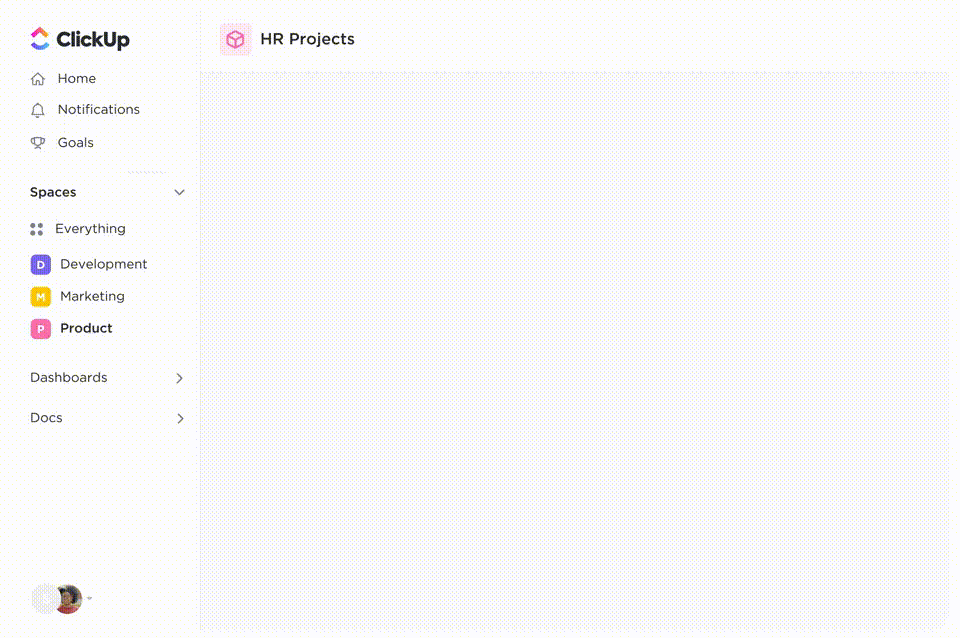هل واجهت مؤخرًا مشكلات في تسجيل الدخول إلى Notion؟ لست الوحيد.
أبلغ العديد من مستخدمي Notion عن مواجهة مشكلات محبطة في تسجيل الدخول تعطل سير عملهم، ومن المشكلات الشائعة ما يلي:
- تعلقك في شاشة تحميل لا تنتهي
- تلقي رسائل خطأ "بريد إلكتروني غير صالح" على الرغم من استخدام بيانات الاعتماد الصحيحة
- لا تتلقى رمز تسجيل الدخول في صندوق الوارد الخاص بك
- تسجيل الخروج بشكل غير متوقع، خاصة على الأجهزة المحمولة
- تواجه مشكلات عند التبديل بين تسجيلات الدخول إلى Google أو Apple أو البريد الإلكتروني
لكن لا تقلق، نحن هنا لمساعدتك!
في هذا الدليل، سنرشدك إلى كيفية تسجيل الدخول إلى Notion (بغض النظر عن الجهاز)، وحل مشكلات تسجيل الدخول الشائعة، والعودة إلى مساحة العمل الخاصة بك في وقت قصير. دعنا نحل المشكلة معًا.
ما هو Notion ولماذا يستخدمه الناس؟
Notion هو تطبيق إنتاجية شامل يجمع بين تدوين الملاحظات وإدارة المهام وقواعد البيانات والمواقع العامة وقواعد المعرفة وأدوات التعاون في مساحة عمل واحدة قابلة للتخصيص. لديه أكثر من 100 مليون مستخدم حول العالم، مما يعكس تنوعه وتصميمه سهل الاستخدام.
فيما يلي بعض الأسباب الشائعة التي تدفع الناس إلى استخدام Notion:
- قابل للتخصيص بدرجة كبيرة: من قوائم المهام إلى لوحات المعلومات المعقدة، قم بسحب وإفلات وتصميم صفحاتك بالطريقة التي تريدها
- مصمم للتعاون: شارك الصفحات، وقم بتعيين المهام، وعلق على المستندات في الوقت الفعلي
- قوالب لكل شيء: قوالب جاهزة للاستخدام لكل شيء تقريبًا، مثل قوالب إدارة المشاريع في Notion، وأدوات تتبع المشاريع، ومخططي الرحلات، وسجلات القراءة، وما إلى ذلك
- Notion AI يقوم بالأعمال الشاقة: يلخص النصوص ويطرح الأفكار ويصقلها، حتى تقضي وقتًا أقل في الكتابة ووقتًا أطول في الإنجاز
- قواعد البيانات المنظمة: أنشئ قواعد البيانات وقم بإدارتها باستخدام طرق عرض متنوعة (جداول، قوائم، تقاويم، لوحات كانبان) لتنظيم معلوماتك
- إدارة الوقت باستخدام تقويم Notion: استخدم تقويم Notion لتخطيط أسبوعك وإدارة المهام وعرض المهام والالتزامات القادمة في مكان واحد واضح
👀 هل تعلم؟ منذ يونيو 2020، تعرضت خدمات تسجيل الدخول وحسابات المستخدمين في Notion لأكثر من 327 انقطاعًا.
كيفية تسجيل الدخول إلى Notion؟
يسهل تسجيل الدخول إلى Notion، حيث تتوفر عدة طرق للقيام بذلك. فيما يلي دليل تفصيلي لخيارات تسجيل الدخول الشائعة على الويب وسطح المكتب.
1. تسجيل الدخول باستخدام حساب Google
يعد استخدام حساب Google الخاص بك أحد أسرع الطرق للوصول إلى Notion.
انتقل إلى notion.so/login، وانقر على "متابعة باستخدام Google". ثم اختر حساب Google الخاص بك، وأكمل أي عملية تحقق إذا طُلب منك ذلك، وستتم إعادة توجيهك إلى مساحة عمل Notion الخاصة بك.
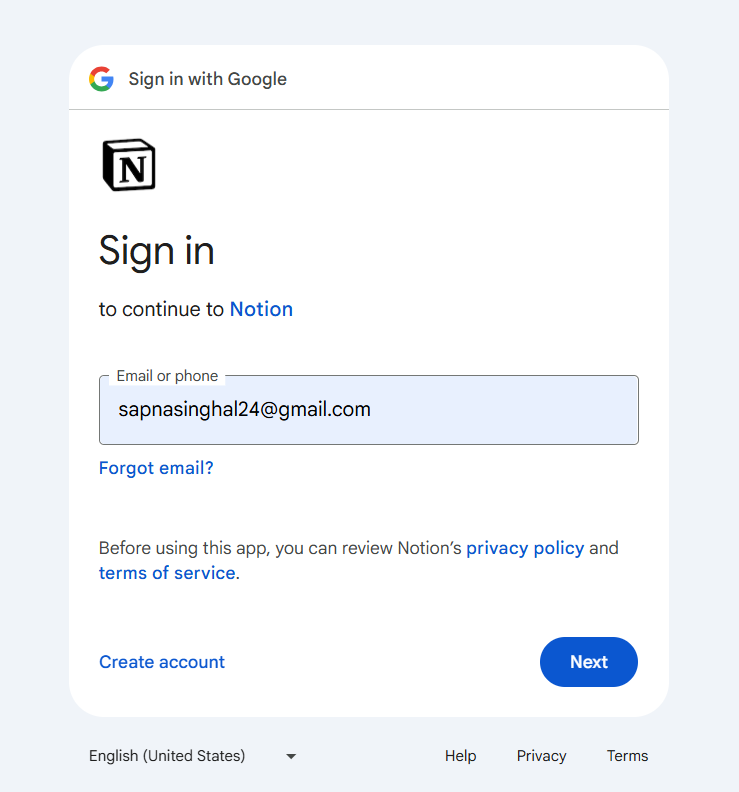
2. تسجيل الدخول باستخدام حساب Apple
انتقل إلى notion.so/login وانقر على "متابعة مع Apple". سجّل الدخول باستخدام معرف Apple الخاص بك، إما بكلمة المرور أو بمفتاح المرور (إذا كنت تستخدم iOS 17 أو إصدار أحدث). أكمل عملية التحقق إذا لزم الأمر، وستنتقل إلى مساحة عمل Notion الخاصة بك.
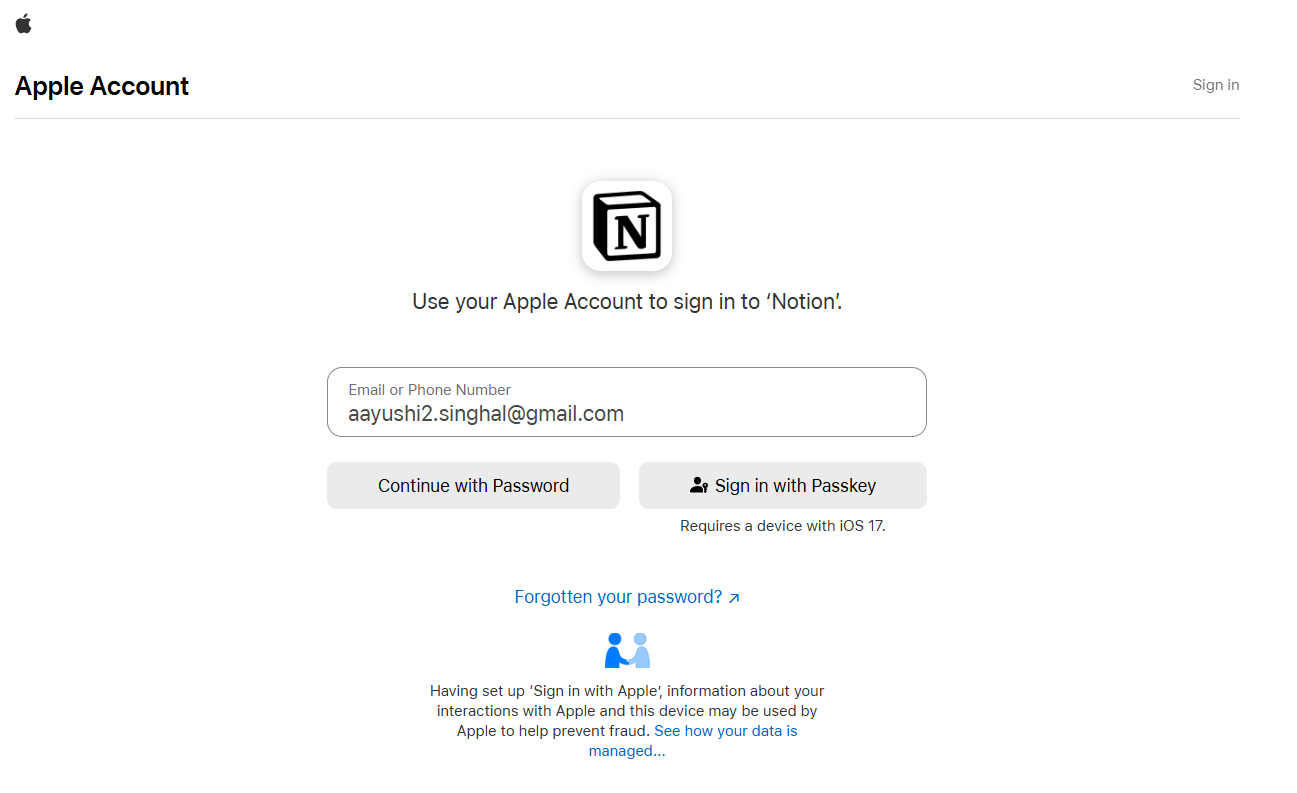
إذا كنت تستخدم Apple لتسجيل الدخول إلى Notion لأول مرة، فسترى خيارين:
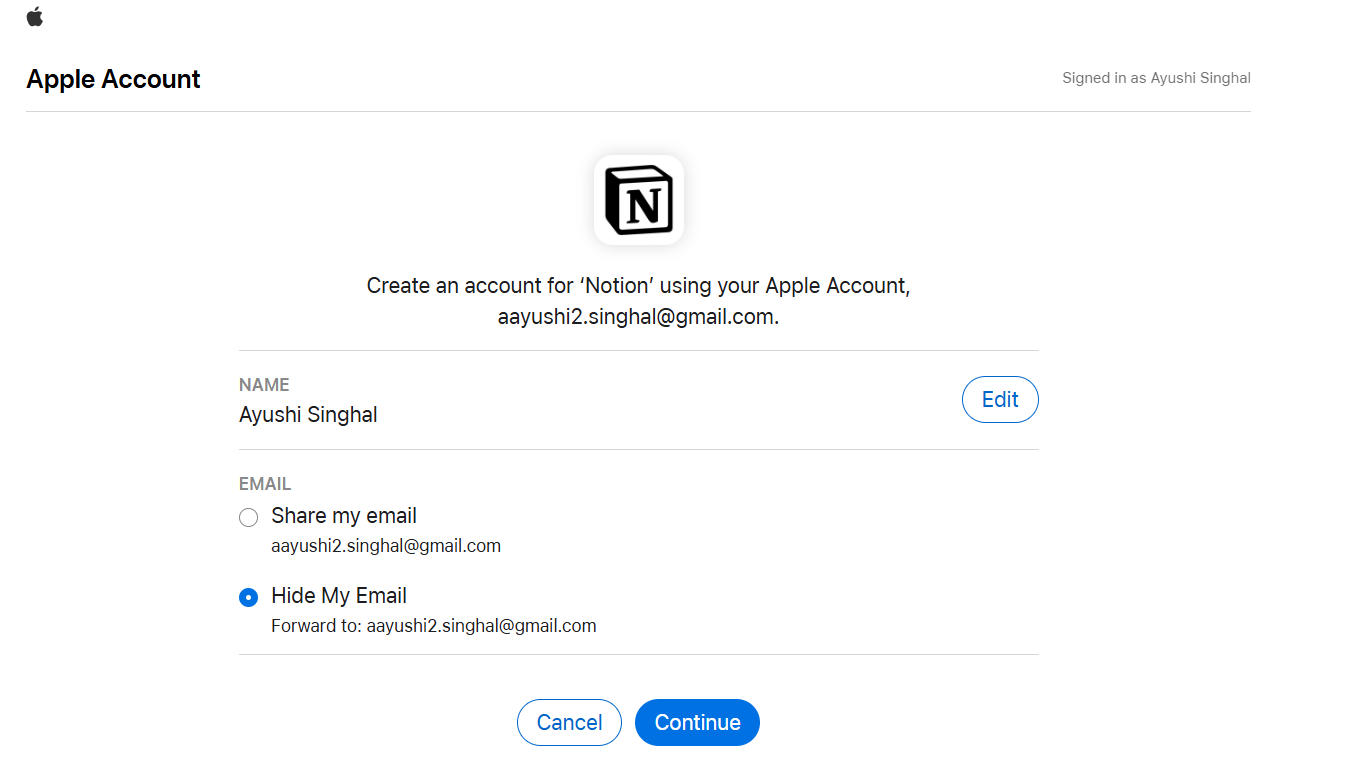
🔓 مشاركة بريدي الإلكتروني: يربط معرف Apple الخاص بك بـ Notion باستخدام نفس البريد الإلكتروني — وهو أمر مثالي للوصول إلى مساحة عمل موجودة
🙈 إخفاء بريدي الإلكتروني: إنشاء حساب Notion جديد باستخدام بريد إلكتروني خاص (على سبيل المثال، abc123@privaterelay. appleid. com)، مع إخفاء بريدك الإلكتروني الحقيقي. لن يتم ربطه بالحسابات الموجودة، ولكن ستظل رسائل البريد الإلكتروني تصل إلى صندوق الوارد الخاص بك. يدعم تسجيل الدخول إلى Apple أيضًا Face ID و Touch ID
📌 ملاحظة: أبلغ بعض المستخدمين عن مشكلات عند استخدام Chrome لهذه الطريقة. إذا واجهت مشكلات، ففكر في استخدام Safari أو متصفح آخر.
3. تسجيل الدخول باستخدام حساب Microsoft
إذا كانت مساحة العمل الخاصة بك تستخدم بيانات اعتماد Microsoft، فإن خيار تسجيل الدخول إلى Microsoft هو أسهل طريقة للوصول إلى Notion. ما عليك سوى الانتقال إلى notion.so/login، وتحديد "متابعة باستخدام Microsoft"، واتباع التعليمات لتسجيل الدخول بأمان باستخدام حساب Microsoft الخاص بك.
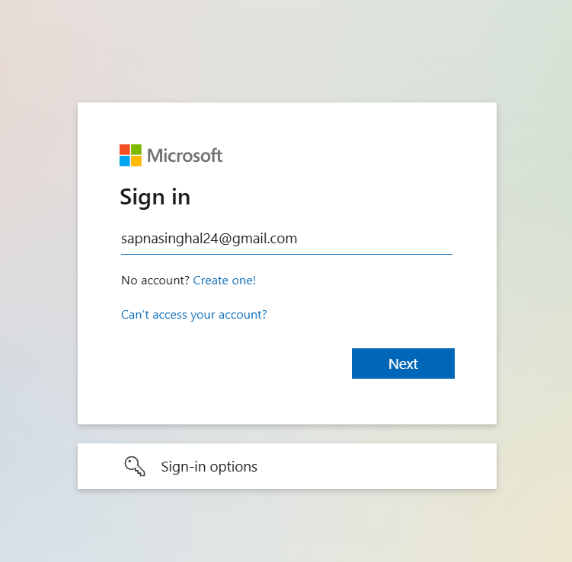
4. تسجيل الدخول باستخدام مفاتيح المرور
تتيح لك مفاتيح المرور تسجيل الدخول إلى Notion دون الحاجة إلى كتابة كلمة مرور. بدلاً من ذلك، يمكنك استخدام Face ID أو بصمة الإصبع أو رقم التعريف الشخصي لجهازك. إنها طريقة سريعة وآمنة ومريحة للغاية. 😌
يدعم Notion نوعين من مفاتيح المرور:
- مفاتيح المرور المتزامنة: مخزنة في مدير بيانات اعتماد نظام التشغيل (مثل iCloud Keychain أو Google Password Manager) أو أدوات مثل 1Password و Bitwarden
- مفاتيح المرور المرتبطة بالجهاز: يتم تخزينها محليًا على جهاز واحد ولا يتم مشاركتها عبر الأجهزة الأخرى
ومع ذلك، قبل أن تتمكن من تسجيل الدخول باستخدام مفتاح مرور، ستحتاج إلى إعداد واحد:
على سطح المكتب أو الويب: انتقل إلى الإعدادات → أمان الحساب → إضافة مفتاح مرور. اختر المكان الذي تريد حفظه فيه (مثل iCloud أو Chrome).
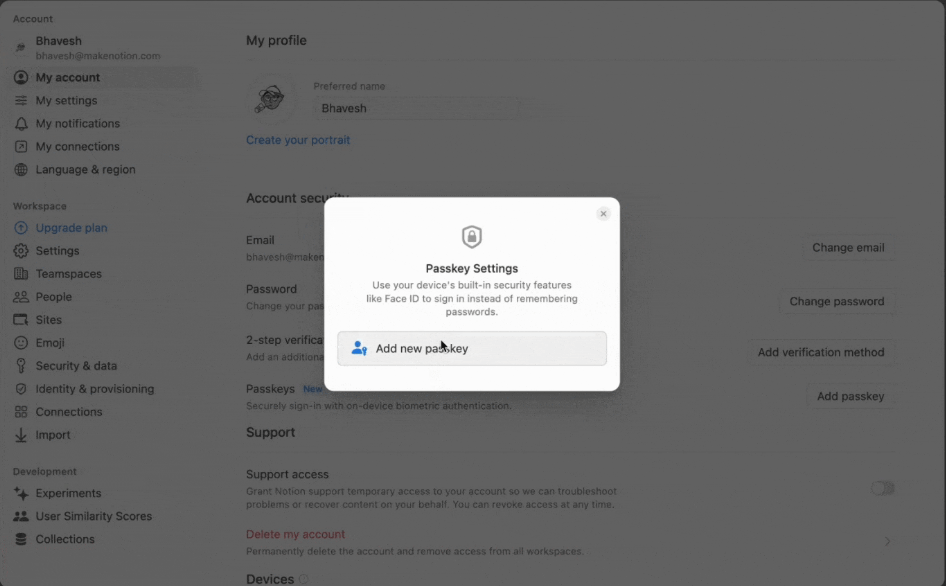
على الهاتف المحمول: افتح تطبيق Notion → انتقل إلى الإعدادات → إعداداتي → أضف مفتاح المرور. اختر مكان حفظ مفتاح المرور.
💡 نصيحة احترافية: يمكنك إضافة ما يصل إلى خمسة مفاتيح مرور إلى حسابك.
إليك الآن كيفية تسجيل الدخول باستخدام مفتاح المرور:
انتقل إلى notion.so/login واختر "تسجيل الدخول باستخدام مفتاح المرور". استخدم تسجيل الدخول البيومتري لجهازك (مثل Face ID أو Touch ID) أو أدخل كلمة مرور/رقم التعريف الشخصي لجهازك. بمجرد التحقق، ستصل مباشرة إلى مساحة عمل Notion الخاصة بك.
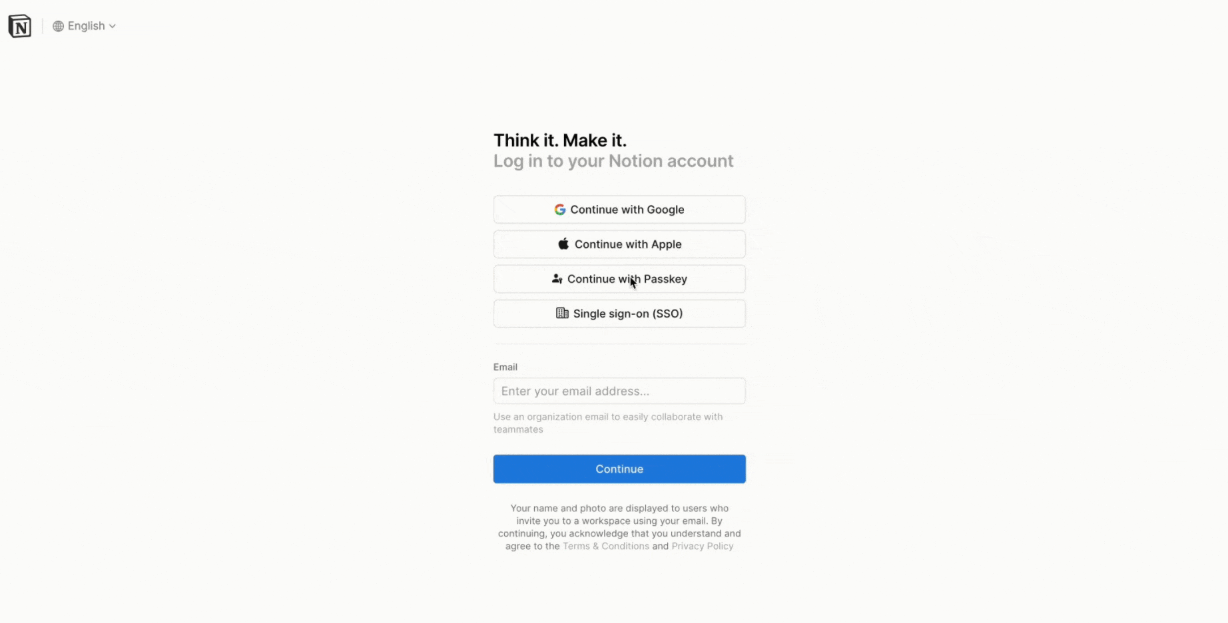
📌 ملاحظة: مفاتيح المرور غير متاحة للمستخدمين في المؤسسات التي تتطلب تسجيل الدخول عبر مزودي الهوية مثل Okta أو Microsoft Azure أو Google Workspace. تأكد أيضًا من أن جهازك يدعم المصادقة البيومترية أو أن لديه طريقة أمان (مثل رقم التعريف الشخصي) معدة.
5. سجّل الدخول باستخدام عنوان بريدك الإلكتروني
يمكنك تسجيل الدخول إلى Notion باستخدام عنوان بريدك الإلكتروني فقط. إنها طريقة بسيطة وتعمل على أي جهاز. وإليك كيفية القيام بذلك:
انتقل إلى notion.so/login، وأدخل عنوان بريدك الإلكتروني وانقر على "متابعة"
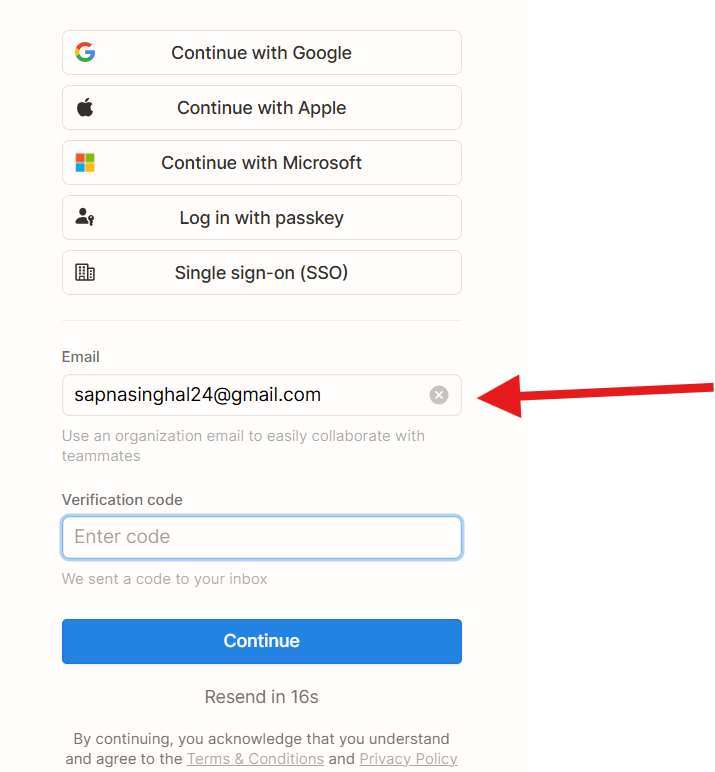
تحقق من بريدك الإلكتروني للحصول على رمز تسجيل دخول مكون من 4 كلمات أو رابط سحري. أدخل الرمز أو انقر على الرابط السحري للوصول إلى حسابك. سيتم تسجيل دخولك إلى مساحة عمل Notion الخاصة بك.
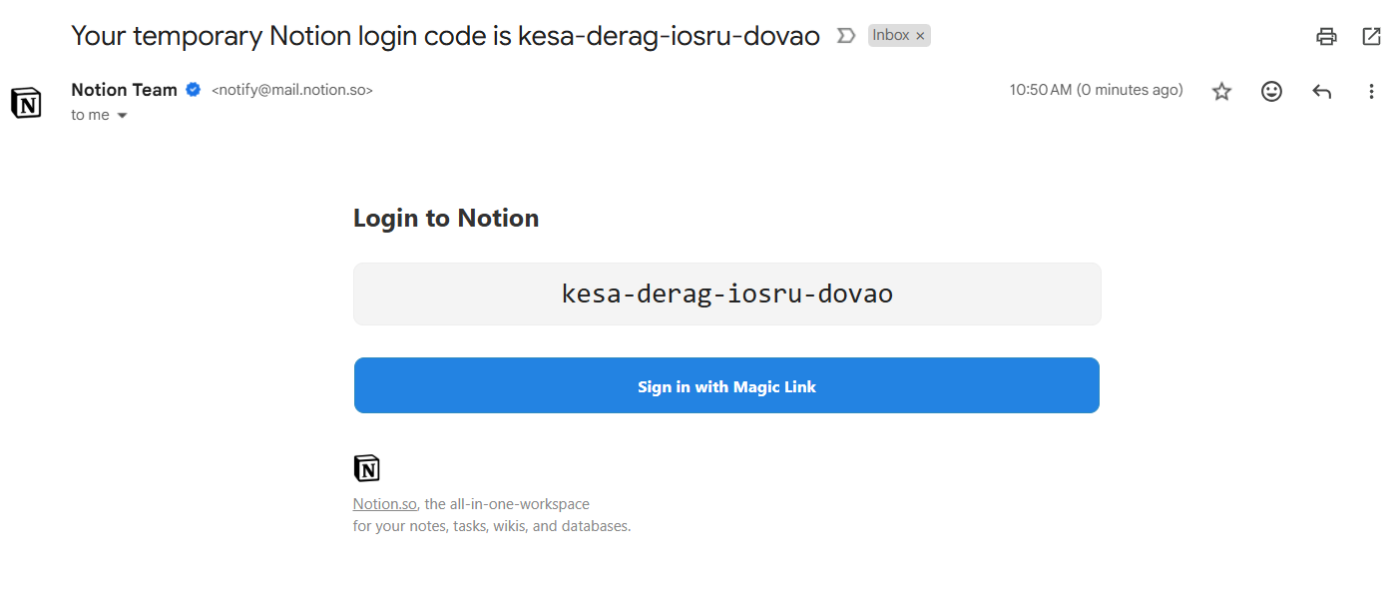
6. تسجيل الدخول عبر تطبيق سطح المكتب
إذا كنت تستخدم تطبيق Notion لسطح المكتب على Mac أو Windows، فإن تسجيل الدخول سريع وسهل — تمامًا مثل المتصفح، ولكن أسرع، مع مزايا إضافية مثل الوضع المظلم واختصارات لوحة المفاتيح والوصول دون اتصال بالإنترنت.
ما عليك سوى تنزيل التطبيق من notion.so/desktop، ثم تثبيته وفتحه.
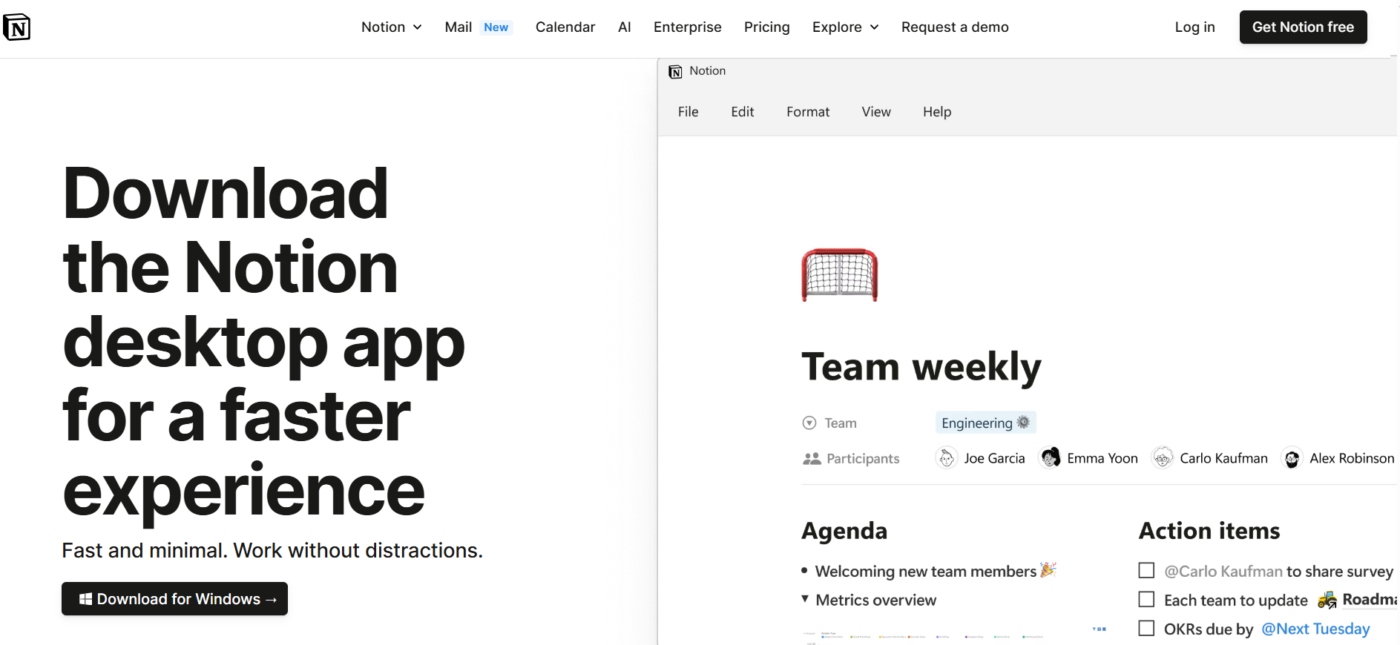
📚 اقرأ المزيد: ClickUp مقابل Notion: أفضل أداة مستندات يمكنك اختيارها
ماذا تفعل إذا لم تتمكن من تسجيل الدخول إلى Notion؟
مشاكل في تسجيل الدخول إلى Notion؟
من نسيان كلمات المرور إلى رسائل الخطأ، إليك كيفية حل المشكلات الأكثر شيوعًا خطوة بخطوة:
1. أعد تعيين كلمة المرور
إذا نسيت كلمة المرور، فلا تقلق. إعادة تعيينها أمر بسيط:
- انتقل إلى notion.so/login وانقر على "نسيت كلمة المرور؟"
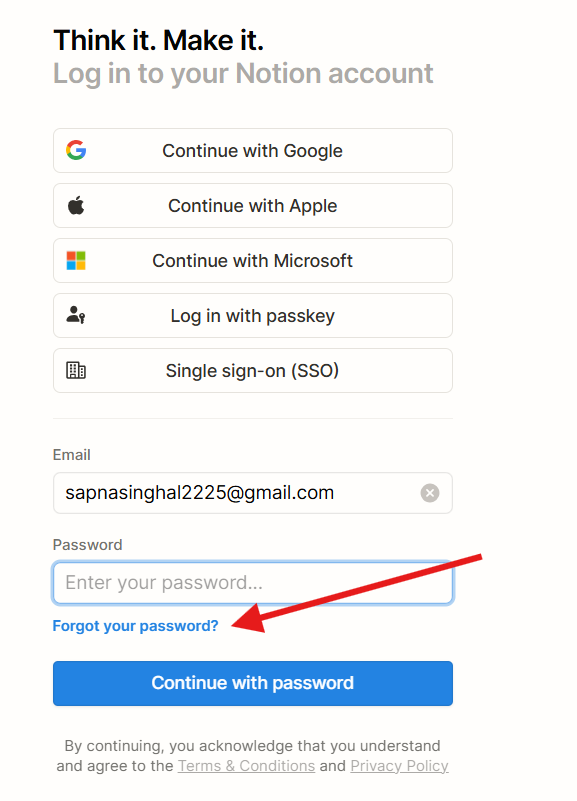
- أدخل عنوان بريدك الإلكتروني واختر "إرسال رابط إعادة التعيين"
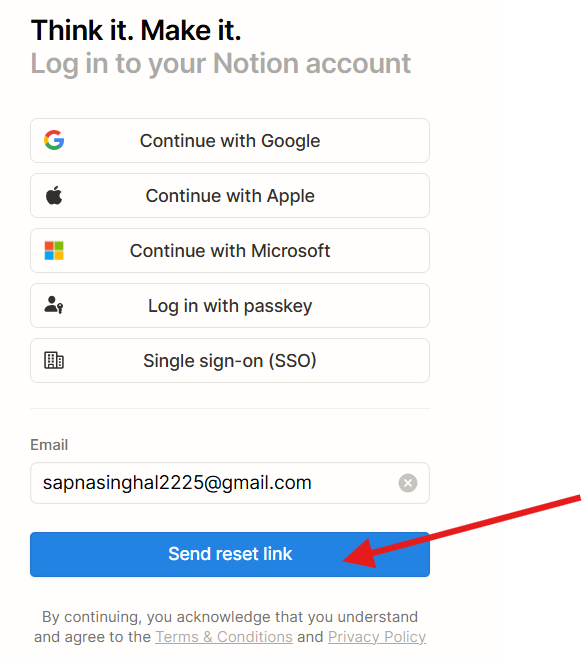
- تحقق من بريدك الإلكتروني للحصول على رابط إعادة التعيين. بالنقر عليه، ستنتقل إلى إعدادات مساحة عمل Notion، حيث يمكنك تعيين كلمة مرور جديدة
- بعد تعيين كلمة مرور جديدة، قم بتسجيل الدخول مرة أخرى
إذا لم تقم بتعيين كلمة مرور جديدة في هذه المرحلة، فسيتم إزالة كلمة مرورك، ويمكنك تسجيل الدخول باستخدام الرموز المؤقتة المرسلة إلى بريدك الإلكتروني.
2. تحقق من إعدادات الشبكة والمتصفح
إذا كنت تواجه مشكلة في تسجيل الدخول إلى Notion، فربما يكون ذلك بسبب إعدادات الشبكة أو المتصفح.
إليك كيفية حل المشكلات:
- أوقف تشغيل شبكات VPN/جدران الحماية: فقد تحجب Notion. قم بتعطيلها مؤقتًا لاختبار الوصول
- تحقق من قيود مزود خدمة الإنترنت: تأكد من أن مزود الخدمة لا يحظر نطاقات so أو notion.so
- تبديل DNS: جرب DNS عامًا مثل Google (8. 8. 8. 8) أو Cloudflare (1. 1. 1. 1)
- تغيير المتصفح/الجهاز: استخدم متصفحًا أو جهازًا مختلفًا لاستبعاد مشكلات التوافق
- امسح ذاكرة التخزين المؤقتة: قد تتداخل ذاكرة التخزين المؤقتة لمتصفحك — امسحها وحاول مرة
- تحقق من حالة Notion: قم بزيارة صفحة حالة Notion أو ملفهم الشخصي على X للحصول على تحديثات في الوقت الفعلي حول ما إذا كان Notion معطلاً أم يعمل بشكل طبيعي
3. لم تتلقَ رسالة البريد الإلكتروني أو الرمز الخاص بتسجيل الدخول؟
في بعض الأحيان، لا يظهر البريد الإلكتروني الخاص بتسجيل الدخول مع الرمز المؤقت في صندوق الوارد الخاص بك. قد يكون ذلك بسبب فلاتر البريد الإلكتروني أو الأخطاء المطبعية أثناء إدخال البريد الإلكتروني أو تأخيرات الخادم العادية.
إليك ما يمكنك فعله:
- تحقق من البريد العشوائي/البريد غير المرغوب فيه/العروض الترويجية: قد يكون الرمز موجودًا هناك
- تحقق من بريدك الإلكتروني: حتى خطأ إملائي بسيط يمكن أن يمنع وصول الرسالة
- انتظر بضع دقائق: قد تحدث بعض التأخيرات — امنح النظام بضع دقائق
- جرب طريقة تسجيل دخول أخرى: استخدم حسابات Google أو Apple أو Microsoft الخاصة بك، إذا كانت مرتبطة
- أضف Notion إلى قائمة المسموح لهم: أضف no-reply@notion. so إلى جهات الاتصال الخاصة بك لضمان وصول الرسائل
4. فقدت الوصول إلى بريدك الإلكتروني؟
إذا لم تتمكن من الوصول إلى البريد الإلكتروني الذي استخدمته للتسجيل في Notion، فلا يزال بإمكانك تحديثه، ولكن فقط إذا كنت قد قمت بالفعل بتعيين كلمة مرور لحسابك. إليك ما يجب فعله:
- افتح "الإعدادات" من الشريط الجانبي الأيسر
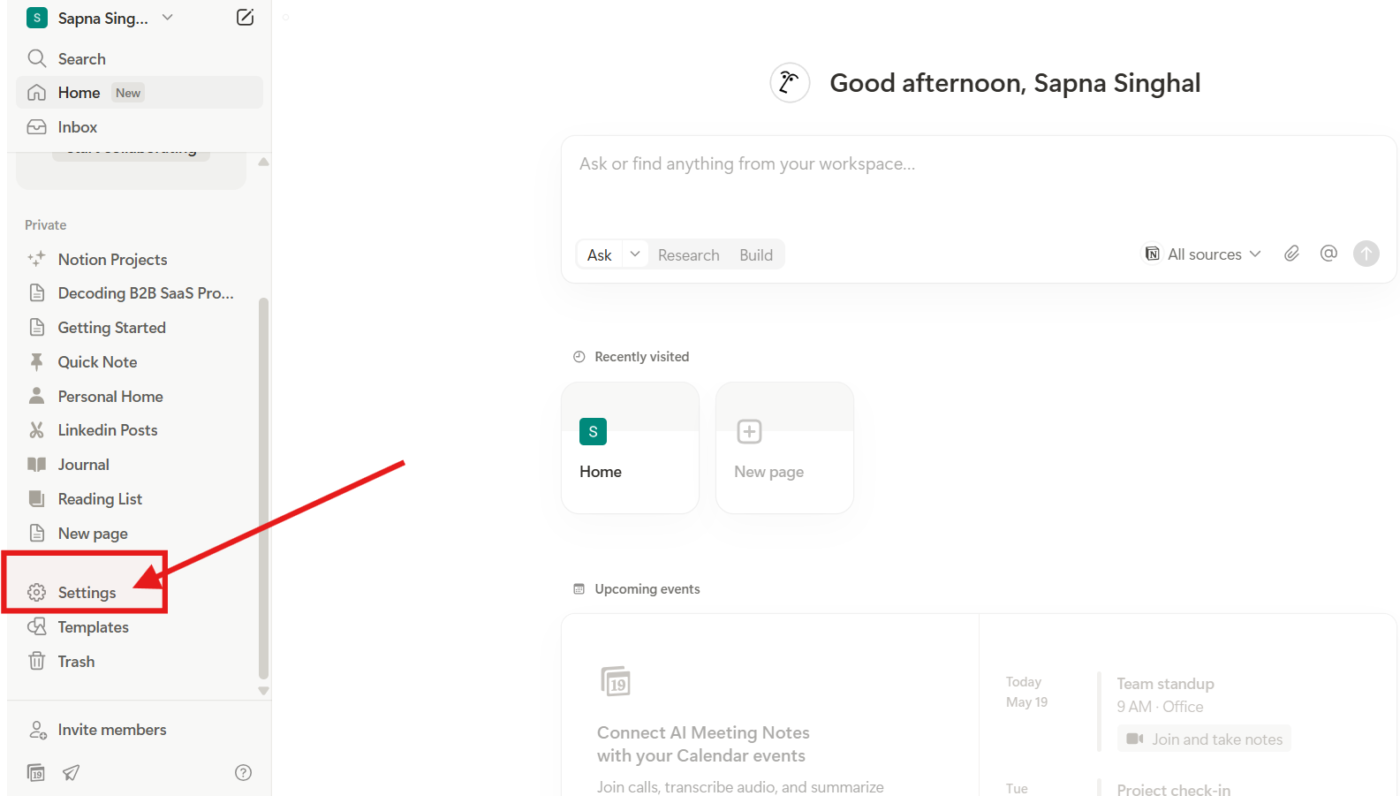
- انقر على "اسمك"
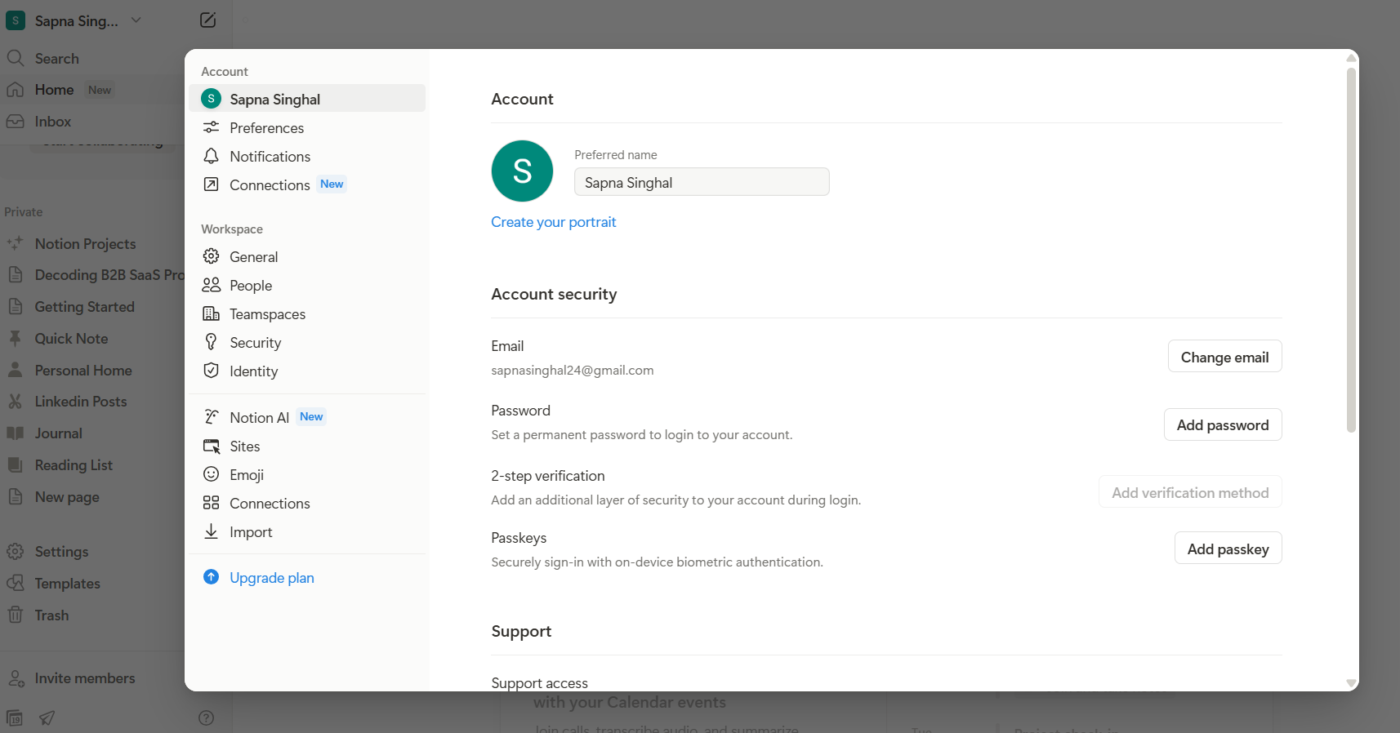
- انتقل إلى "أمان الحساب" → انقر على "تغيير البريد الإلكتروني"
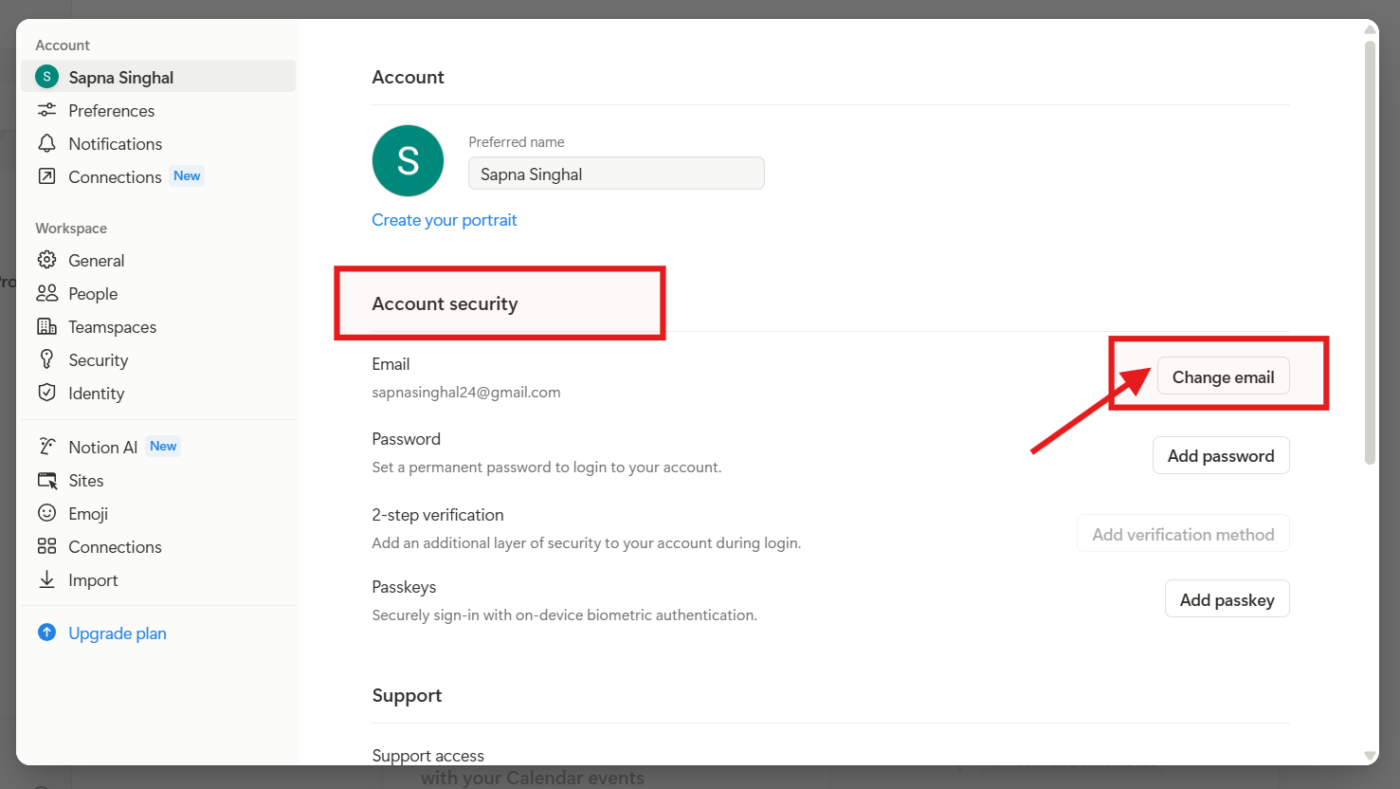
- أدخل كلمة المرور الحالية وانقر على "متابعة"
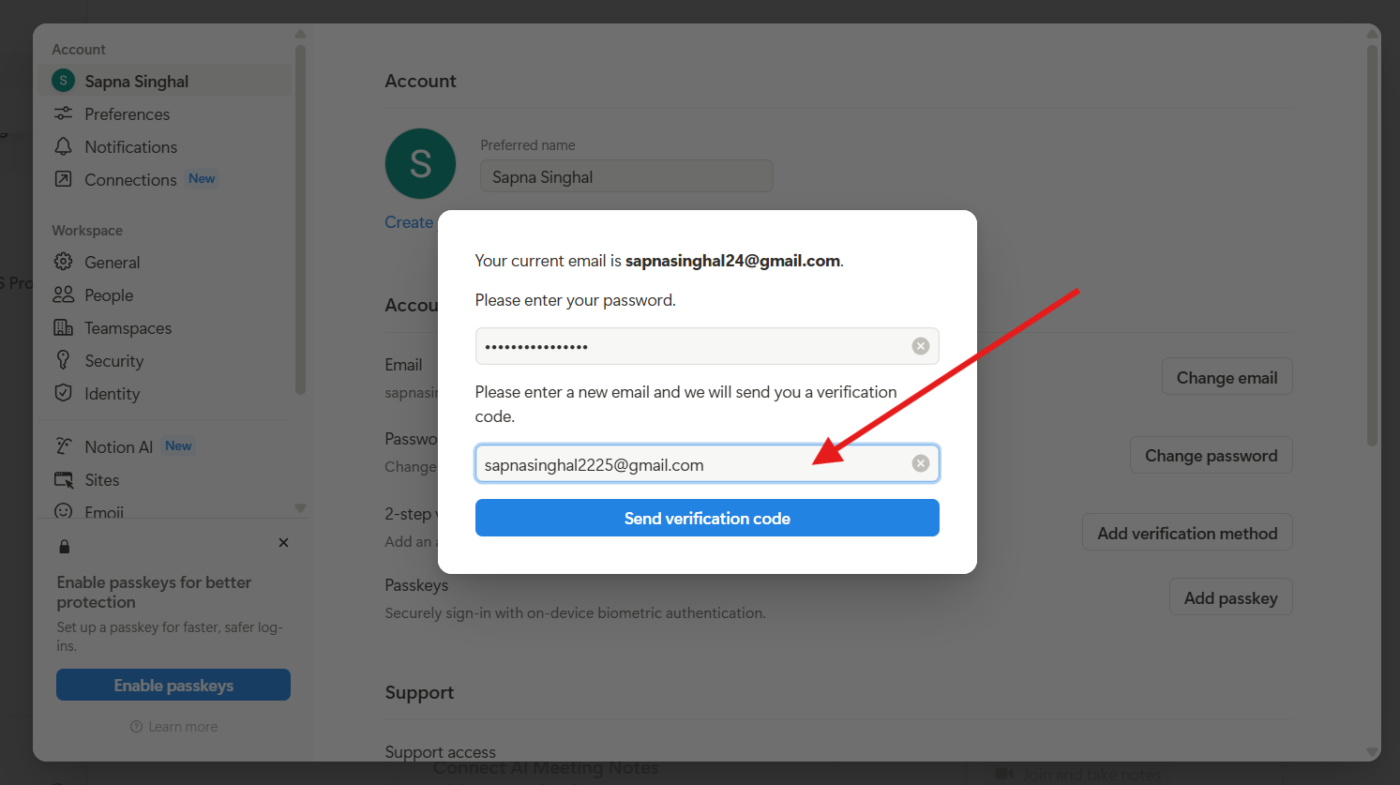
- اكتب بريدك الإلكتروني الجديد، ثم اضغط على "إرسال رمز التحقق"
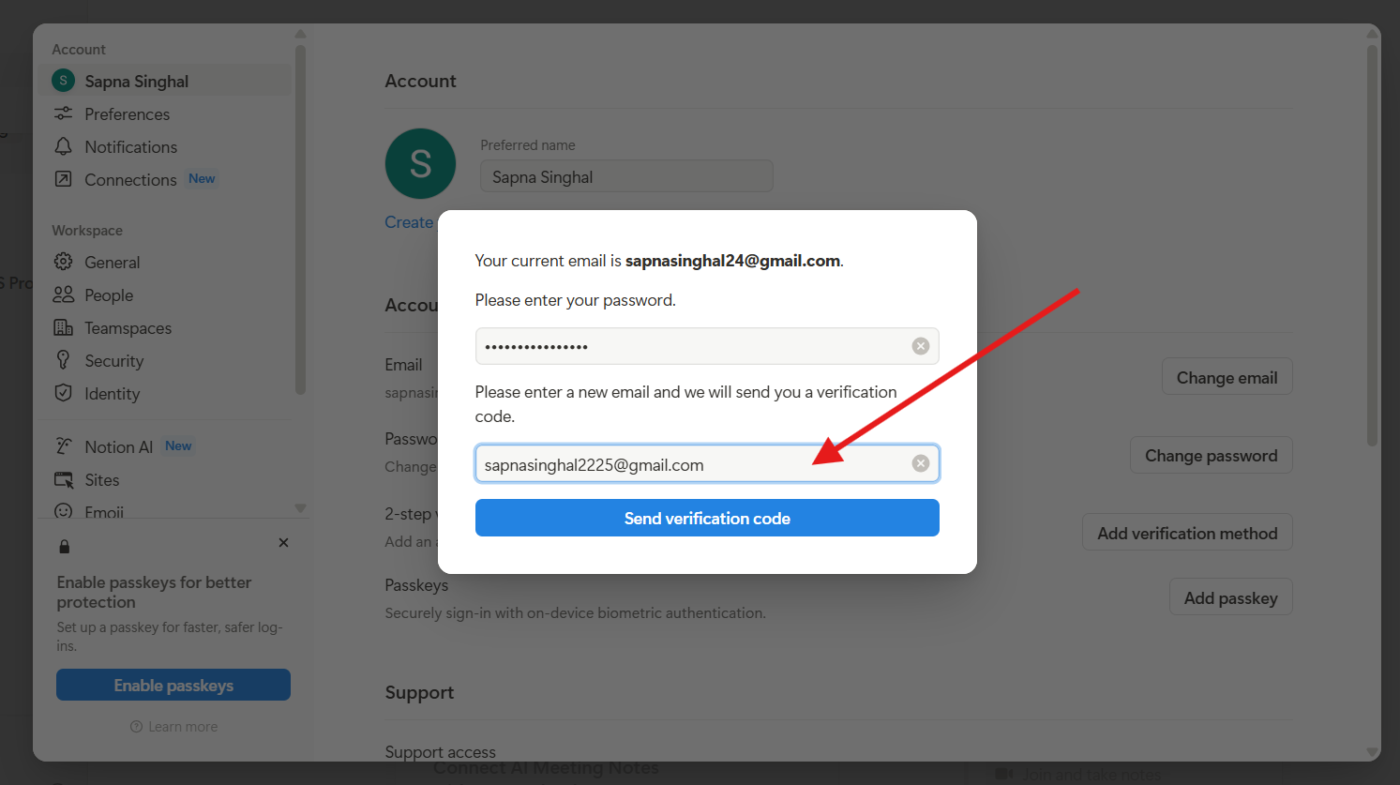
- تحقق من صندوق بريدك الإلكتروني الجديد للحصول على الرمز وأدخله في Notion
- انقر على "تغيير البريد الإلكتروني"
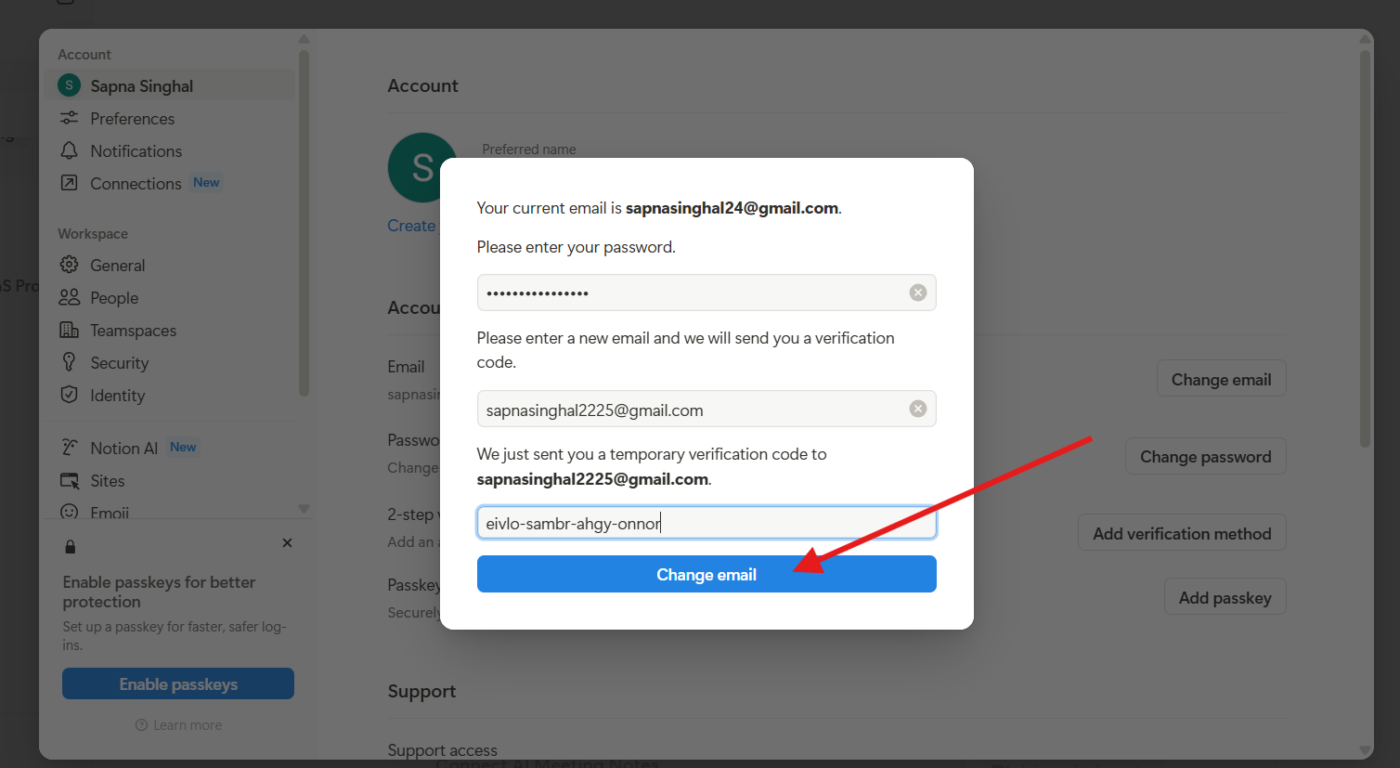
- سجّل الدخول مرة أخرى باستخدام بريدك الإلكتروني الجديد
إذا لم تقم بتعيين كلمة مرور دائمة قبل فقدان الوصول إلى بريدك الإلكتروني، فلن تعمل هذه الخيار. في هذه الحالة، ستحتاج إلى الاتصال بدعم Notion مباشرةً.
5. خطأ "حدث خطأ ما" أو "همم... هناك شيء غير صحيح"
قد تكون هذه الرسائل الغامضة مزعجة للغاية. عادةً ما تظهر بسبب مشكلات في المتصفح أو جلسات تالفة أو مشكلات في الشبكة. إليك كيفية حلها:
- تحديث الصفحة: في بعض الأحيان، يكفي تحديث الصفحة لحل المشكلة
- جرب وضع التصفح المتخفي: افتح Notion في نافذة خاصة لتجاوز البيانات المخزنة مؤقتًا أو الإضافات المتعارضة
- تعطيل الإضافات: قد تتداخل إضافات المتصفح مثل أدوات حظر الإعلانات أو أدوات الخصوصية مع Notion. قم بتعطيلها وحاول مرة أخرى
- تسجيل الخروج وتسجيل الدخول مرة أخرى: إذا كنت قد سجلت الدخول بالفعل وظهرت لك هذه الرسالة داخل مساحة العمل الخاصة بك، فقد يؤدي تسجيل الخروج وتسجيل الدخول مرة أخرى إلى إعادة ضبط الإعدادات
6. لا يمكنك الوصول إلى صفحة أو مساحة عمل كنت تستخدمها من قبل؟
إذا كنت تستخدم Notion لإدارة المشاريع وظهرت لك رسالة "لا يوجد وصول" أو اختفت صفحة أو مساحة عمل كان بإمكانك الوصول إليها، فقد يكون هناك عدة أسباب وراء ذلك:
- تمت إزالته من مساحة العمل: ستفقد الوصول إلى جميع صفحاته.
- تم تغيير الأذونات: الصفحة موجودة، ولكن لم يعد لديك حق الوصول إليها.
- الصفحة محذوفة أو منقولة: ربما تم حذفها أو نقلها إلى مجلد خاص.
- حساب خاطئ: ربما تكون قد سجلت الدخول بحساب مختلف — قم بالتبديل إلى الحساب الصحيح
إذا كنت تعتقد أن هذا خطأ أو أن الصفحة مهمة، فاتصل بالشخص الذي شاركها معك في الأصل؛ فقد يتمكن من إعادة دعوتك أو استعادة الوصول.
7. حاول إعادة ضبط التطبيق
إذا كان Notion يعمل بشكل غير سلس أو لا يتم تحميله بشكل صحيح، فقد تساعدك إعادة الضبط السريعة.
- على سطح المكتب: أغلق التطبيق تمامًا، ثم أعد فتحه باستخدام Ctrl+Shift+R (Windows) أو Cmd+Shift+R (Mac)
- على الهاتف المحمول: قم بتسجيل الخروج، وحذف التطبيق، وإعادة تثبيته، ثم تسجيل الدخول مرة أخرى
- على المتصفح: امسح ذاكرة التخزين المؤقت وملفات تعريف الارتباط، ثم أعد التحميل
8. طرق أخرى
بصرف النظر عن المشكلات المعتادة، قد تتعطل أحيانًا على شاشة تسجيل الدخول إلى Notion، وغالبًا ما يكون ذلك بسبب التحقق من الروبوت. لإصلاح هذه المشكلة، تفضل بزيارة https://www.notion.so/api/v3/getLoginOptions، وأكمل اختبار CAPTCHA، ثم عد إلى صفحة تسجيل الدخول.
هل تواجه مشكلة في Apple ID على Chrome؟ سجّل الدخول عبر تطبيق Notion على الويب، وانتقل إلى "حسابي"، وفكّر في التبديل إلى بريد إلكتروني قياسي لتسهيل الوصول.
ما زلت تواجه مشكلة؟ اتصل بفريق الدعم في Notion للحصول على المساعدة.
- البريد الإلكتروني: support@getnotion. com
- الهاتف: (877) 668-4660
تسجيل الدخول إلى Notion للفرق والمؤسسات
يعد الوصول الآمن إلى التطبيقات المهمة للأعمال أمرًا أساسيًا للفرق الكبيرة. يتيح نظام تسجيل الدخول الأحادي (SSO) SAML من Notion للموظفين تسجيل الدخول باستخدام بيانات اعتماد الشركة الحالية عبر مزودي خدمات مثل Okta أو Azure AD أو Google Workspace. لا حاجة إلى كلمات مرور منفصلة لـ Notion.
SAML SSO متاح لمساحات العمل في خطط Notion للأعمال والمؤسسات. لإعداده، ستحتاج إلى:
- نطاق معتمد مرتبط بمؤسستك
- مزود هوية يدعم معيار SAML 2. 0
- أذونات مالك مساحة العمل لتكوين إعدادات SAML SSO
إليك كيفية إعداد SAML SSO لخطط Business و Enterprise بشكل فردي:
- انتقل إلى "الإعدادات" → "عام"
- في قسم "نطاقات البريد الإلكتروني المسموح بها"، قم بإزالة جميع نطاقات البريد الإلكتروني
- انتقل إلى علامة التبويب "الهوية" في "الإعدادات"
- تحقق من نطاقك (نطاقاتك)
- قم بتشغيل "تمكين SAML SSO"
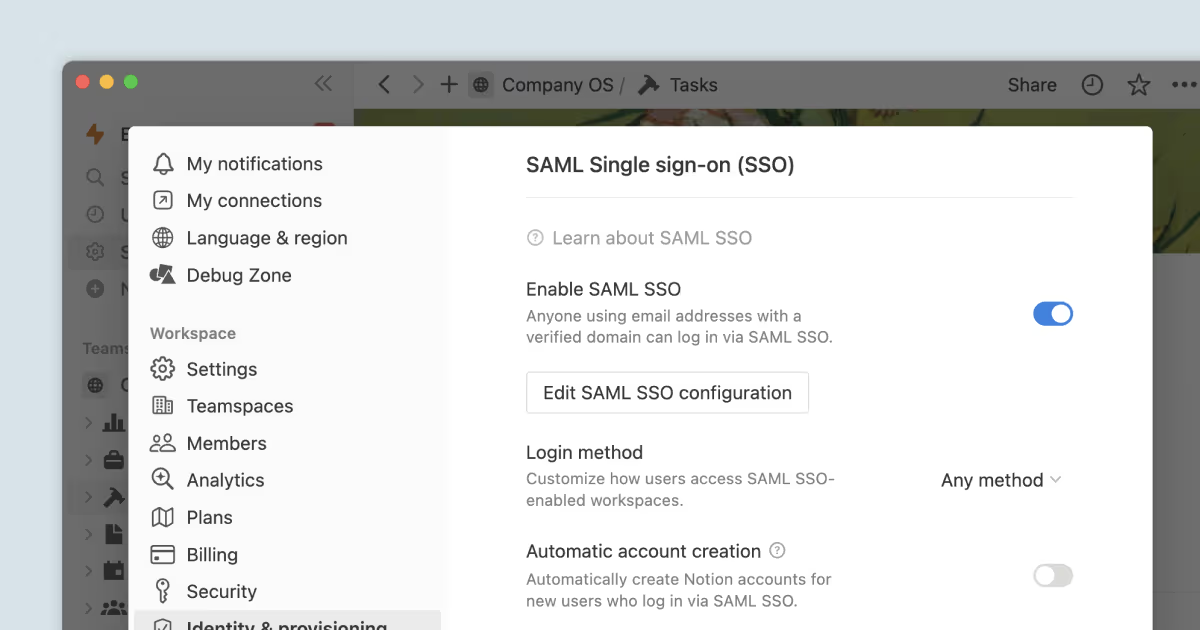
في نافذة تكوين SAML SSO:
- أدخل "عنوان URL لخدمة المستهلك التأكيدي (ACS)" في بوابة IdP الخاصة بك.
- قم بتوفير عنوان URL الخاص بمزود الهوية (IdP) أو بيانات XML الخاصة بمزود الهوية (IdP) في Notion
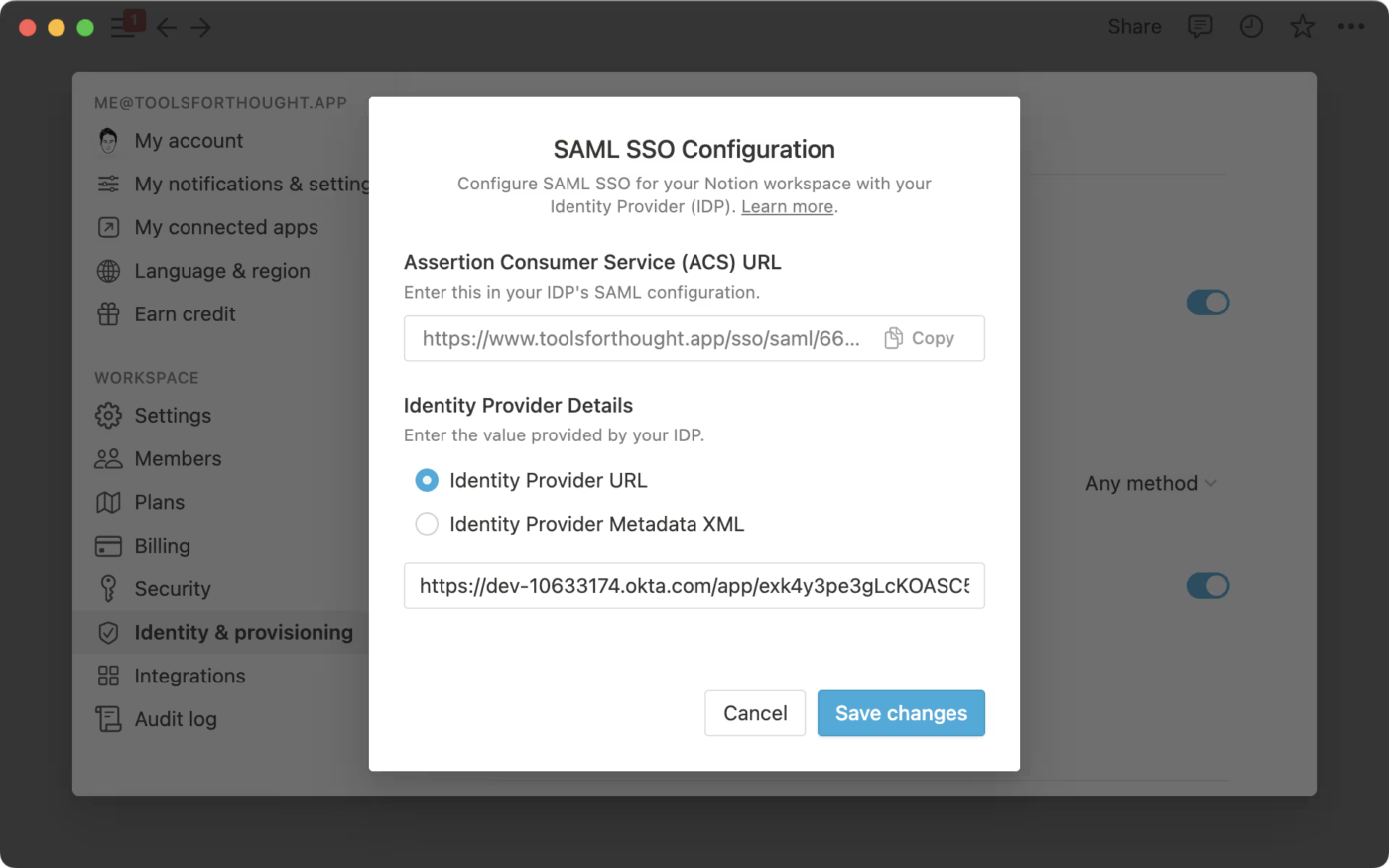
بالنسبة للمؤسسات التي تستخدم خطة Enterprise:
- افتح مبدل مساحة العمل وحدد "إدارة المؤسسة"
- في علامة التبويب "عام"، قم بتشغيل "تمكين SAML SSO"
- اختر طريقة الإعداد (URL أو بيانات تعريف XML)، والصق المعلومات المطلوبة من مزود الهوية الخاص بك، ثم حدد "حفظ وتمكين"
📌 ملاحظة: يمكن للمؤسسات الكبيرة إعداد SAML SSO مع مزود هوية واحد فقط
بعد تكوين SAML SSO، يمكن للأعضاء تسجيل الدخول باستخدام SAML SSO إلى جانب طرق أخرى.
لتقييد تسجيل الدخول حصريًا على SAML SSO، انتقل إلى إعدادات SAML SSO وقم بتحديث طريقة تسجيل الدخول إلى Only SAML SSO فقط.
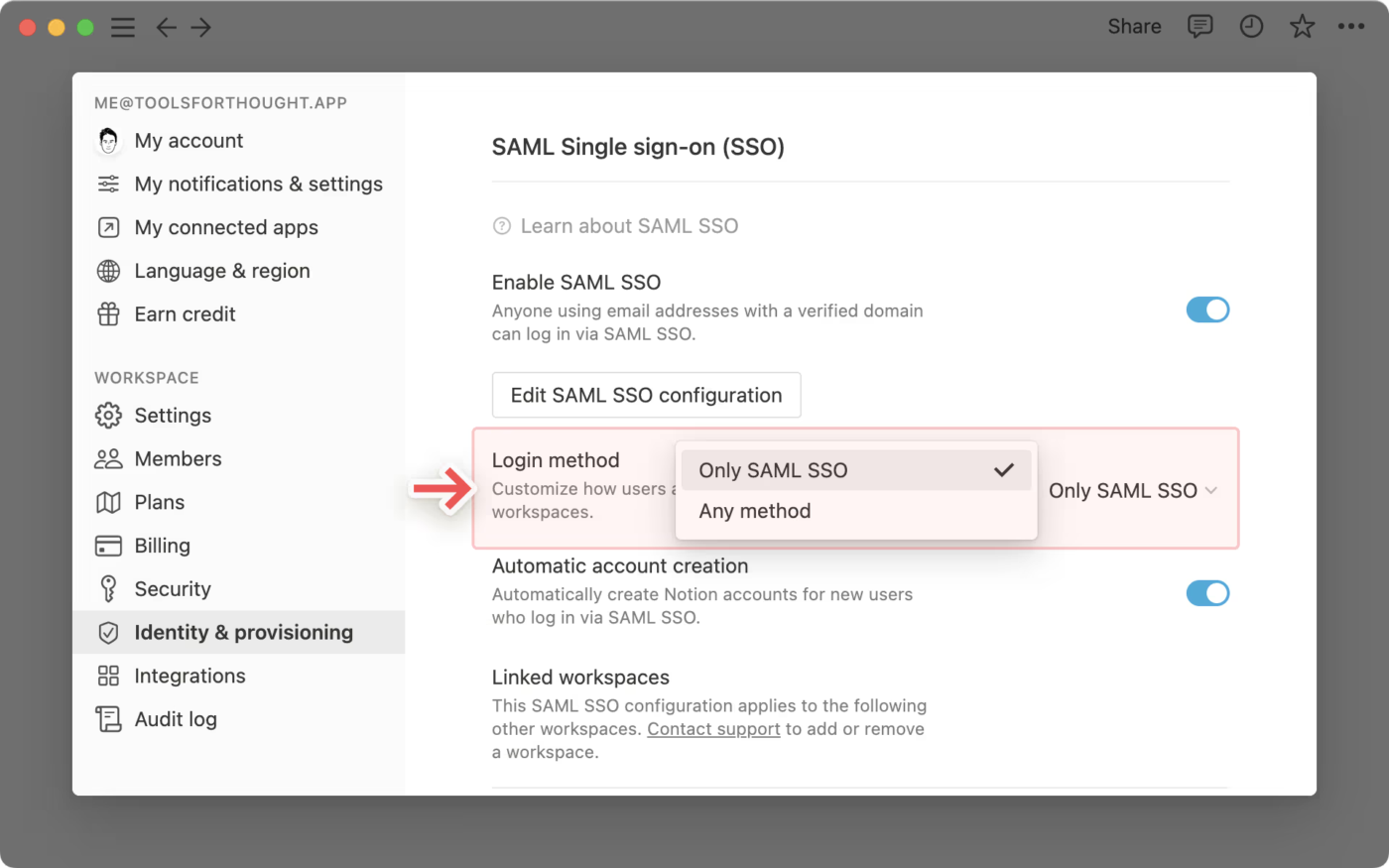
قيود Notion
Notion هو مساحة عمل شاملة، ولكن عندما يتعلق الأمر بإدارة المشاريع على نطاق واسع، فإنه يواجه بعض القيود الواضحة التي تدفع المستخدمين إلى استكشاف بدائل أخرى.
- تبعيات المهام المحدودة: لا يدعم Notion تبعيات المهام الأصلية. ستحتاج إلى حلول بديلة باستخدام قواعد البيانات المرتبطة أو المنطق اليدوي، وهو ما لا ينجح في المشاريع المعقدة
- لا توجد أتمتة للمهام المتكررة: تتطلب المهام المتكررة تكرارًا يدويًا أو قوالب. لا توجد طريقة مدمجة لأتمتة تكرار المهام بناءً على الوقت أو الحالة
- ضعف الرؤية عبر المشاريع: لا توجد طريقة موحدة لعرض حجم العمل أو مخطط جانت أو الجدول الزمني عبر الفرق أو المساحات المختلفة، على عكس أدوات إدارة المشاريع الأخرى، مثل ClickUp
- ربط المعرفة يدويًا: بينما يتفوق Notion في التوثيق، فإن ربط المهام بالمعرفة هو عملية يدوية. لا يوجد ذكاء اصطناعي مدرك للسياق يقوم تلقائيًا بربط التحديثات أو المستندات أو الأشخاص
- لا يوجد ذكاء اصطناعي لإجراءات سير العمل: يركز Notion AI على المساعدة في الكتابة وكتابة الملخصات. لا يمكنه المساعدة في إجراءات سير العمل الكاملة مثل جدولة المشاريع أو تخطيط السباقات أو التحديث التلقائي لحالة المهام
📚 اقرأ المزيد: التحديات الرئيسية في مكان العمل الرقمي وكيفية التغلب عليها
استخدم ClickUp لتوحيد سير عملك
بالنسبة لمستخدمي Notion، لا تكمن المشكلة فقط في الميزات المفقودة أو مشكلات تسجيل الدخول المتكررة، بل في عبء توسع العمل. تؤدي المهام الموزعة عبر المستندات والدردشة وجداول البيانات والأدوات التي لا تتواصل مع بعضها البعض إلى تشتيت انتباه الفرق بدلاً من تحقيق التقدم.
إذا كنت تبحث عن بدائل أكثر موثوقية لـ Notion تجمع بين ميزات إدارة المشاريع القوية وأتمتة العمليات وأدوات التعاون والعروض المتعددة والتقارير التفصيلية، فأنت في المكان الصحيح.
ClickUp، التطبيق الشامل للعمل، مصمم للقضاء على التجزئة. بدلاً من محاربة تشتت العمل ("أين هذا التحديث؟")، تشتت العمليات (كل إجراء تشغيلي قياسي يبدأ من الصفر)، أو حتى تشتت الذكاء الاصطناعي (أداة للكتابة هنا، وأخرى للبرمجة هناك)، يجمع ClickUp كل شيء معًا — المهام، والمستندات، واللوحات البيضاء، والأهداف، والدردشة، والذكاء الاصطناعي — في مكان واحد.
تم تصميم ClickUp للفرق التي تحتاج إلى أكثر من مجرد تطبيق لتدوين الملاحظات. فهو يوفر الهيكلية والتوسع والتنسيق الجاد بين أعضاء الفريق في مكان واحد دون الحاجة إلى تبديل الأدوات أو تسجيل الدخول إلى تطبيقات خارجية.
دعنا نحلل كيف يحل ClickUp مشكلات إدارة المشاريع الحديثة، ميزة بميزة.
💡 نصيحة احترافية: قبل الغوص في ميزات ClickUp، خذ لحظة لتنسيق فريقك وأهدافك مع النهج الصحيح. ابدأ بتعلم كيفية استخدام برنامج إدارة المشاريع لتنظيم المهام ومركزية التحديثات وتحسين التعاون. ثم قم بتطبيق هذه النصائح لإدارة المشاريع لتبسيط سير العمل والقضاء على العقبات والالتزام بالمواعيد النهائية بأقل قدر من التوتر.
اعمل بذكاء أكبر مع ClickUp AI
ClickUp Brain هو الذكاء الاصطناعي الأكثر شمولاً ووعياً بالسياق في العالم، وهو مدمج في مساحة عملك. على عكس Notion AI، الذي له حالات استخدام محدودة مثل تلخيص الصفحات أو استرجاع الإجابات أو صياغة المحتوى، يساعدك ClickUp Brain في إدارة المشاريع بالكامل باستخدام الذكاء الاصطناعي.
إنه يفهم مهامك وسياقك وسير عملك عبر المستندات والمهام والأهداف في ClickUp. يمكنه كتابة رسائل البريد الإلكتروني، وإنشاء موجزات المشاريع، وإنشاء المهام والمهام الفرعية للمشاريع، وتعيين مهامك وترتيب أولوياتها تلقائيًا، وحتى دمج المقاييس الرئيسية في تقارير سهلة الفهم — دون الحاجة إلى التبديل بين علامات التبويب.
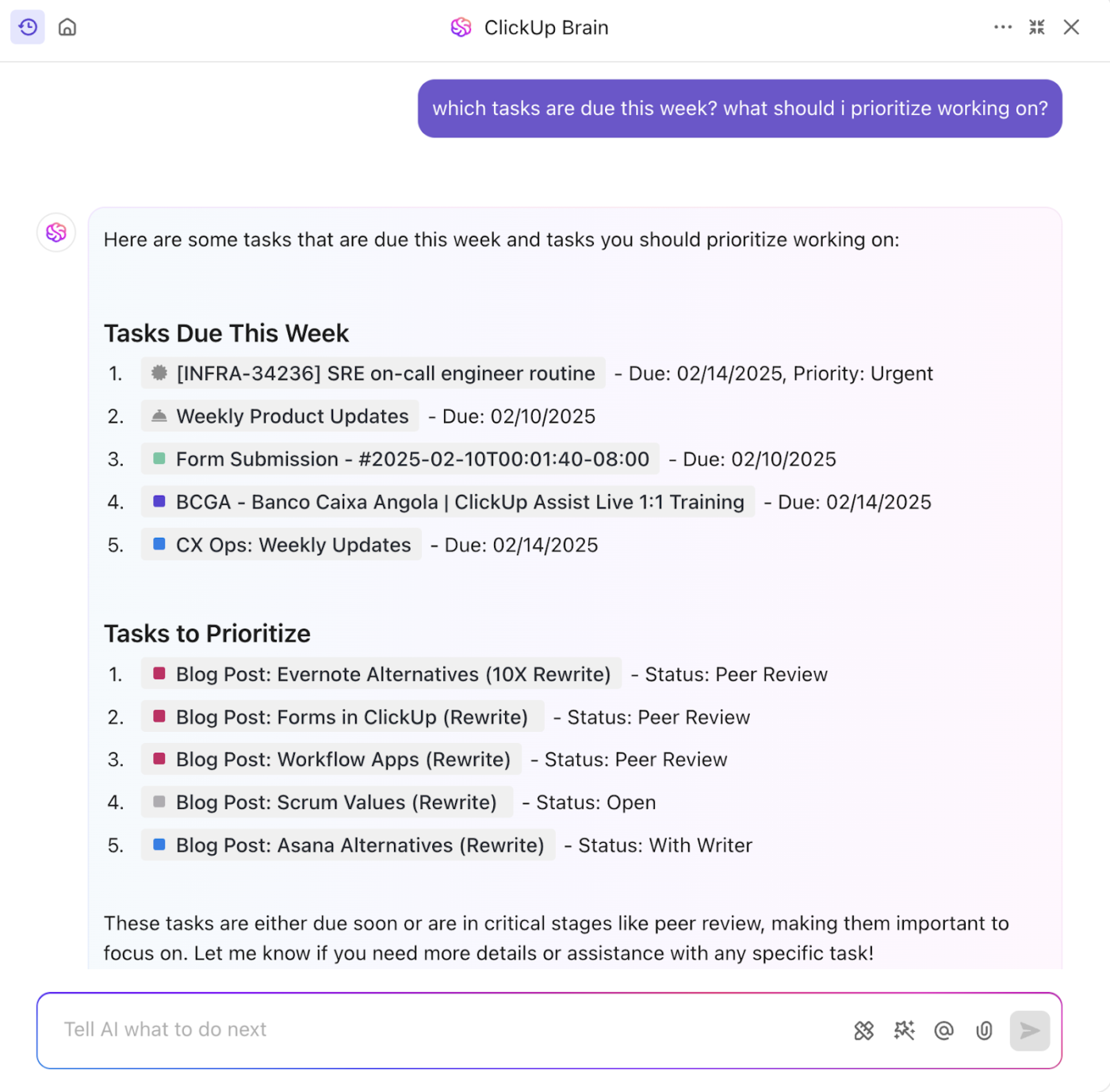
يساعدك Brain على الانتقال من الفكرة → إلى الهيكل → إلى التنفيذ دون أي عوائق. ستقضي وقتًا أقل في الأعمال المتكررة ووقتًا أطول في التفكير في المهام التي تحدث فرقًا وتنفيذها.
إليك ما يميز ClickUp Brain عن Notion AI:
| الميزة | ClickUp Brain | Notion AI |
|---|---|---|
| سياق عبر التطبيقات | نعم — المسح الضوئي ClickUp + التطبيقات المتصلة + الويب | لا — يقتصر على Notion |
| اختيار من بين عدة نماذج للذكاء الاصطناعي | نعم — GPT وClaude وGemini وغيرها، كلها في تطبيق واحد | لا — نموذج واحد داخل Notion |
| فهم عميق لمساحة العمل | نعم — على دراية كاملة بالمشاريع والفرق والمواعيد النهائية | لا — يقتصر على مستندات Notion |
🧠 حقيقة ممتعة: على عكس Notion AI، الذي يقتصر على المحتوى الخاص بك في Notion، فإن ClickUp Brain MAX هو رفيقك الذكي على سطح المكتب الذي يربط السياق من جميع تطبيقاتك.
لا يقتصر الأمر على الكتابة فحسب، بل إنه يفهم سير عملك، ويستمد المعلومات من المهام والمستندات والتطبيقات المتصلة مثل Google Drive وSlack وGitHub، لتقديم إجابات مخصصة. بالإضافة إلى ذلك، يمكنك استخدامه للوصول إلى نماذج AI متعددة مثل GPT وClaude وGemini في مكان واحد!
بفضل ميزة تدوين الملاحظات المدعومة بالذكاء الاصطناعي في ClickUp، يمكنك أيضًا تحويل الاجتماعات والمناقشات إلى ملخصات واضحة وعناصر عمل وخطوات تالية.
ينضم ClickUp AI Notetaker إلى مكالماتك ويسجل الاجتماع بينما يقوم بنسخ كل كلمة لتتمكن من الرجوع إليها لاحقًا.

مستندات تساعدك على إنجاز عملك
إذا كنت تحب Notion لوثائقه، فستحب ClickUp Docs أكثر. فهي تتجاوز مجرد تدوين الملاحظات البسيطة وترتبط فعليًا بسير عملك. يمكنك:
- اكتب، وقم بالتنسيق، وتعاون على المستندات تمامًا كما في Notion، ولكن بوظائف أكثر عمقًا
- اربط أي جزء من المستند بمهمة وقم بتعيين عناصر الإجراءات لأعضاء الفريق
- حوّل ملاحظات الاجتماعات إلى مهام حقيقية باستخدام قوالب مثل قالب ملاحظات اجتماعات ClickUp
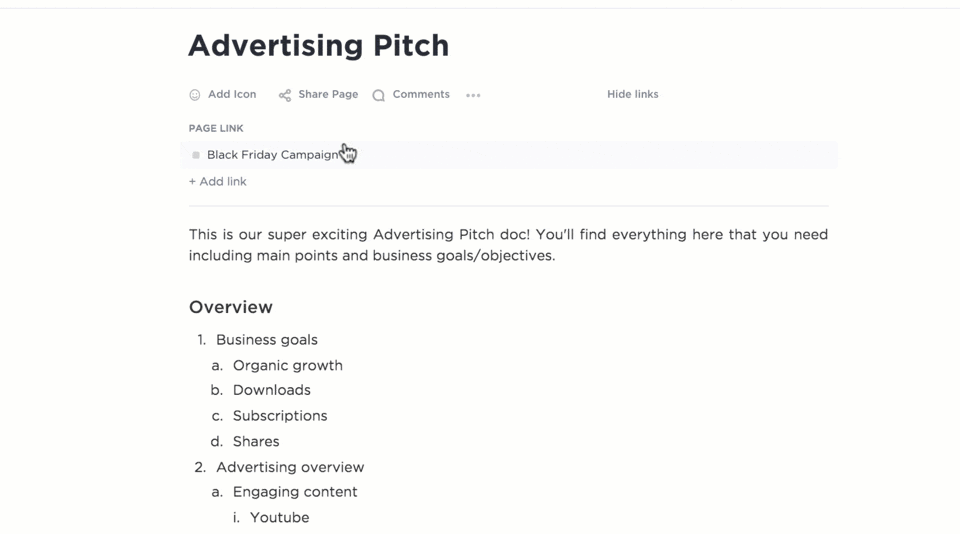
بفضل التحرير في الوقت الفعلي والصفحات المتداخلة وإنشاء المهام المدمج، أصبح Docs امتدادًا لسير عملك، وليس مجرد مكان لتبادل الأفكار وتدوينها على الورق.
⚡ أرشيف القوالب: هل تريد تبسيط سير عملك وبدء المشاريع بشكل أسرع؟ جرب قوالب إدارة المشاريع الجاهزة للاستخدام لتخطيط المهام وتتبع التقدم المحرز والحفاظ على تماسك فريقك، دون الحاجة إلى البدء من الصفر.
المهام والعروض والأتمتة — كل ذلك في مكان واحد
عندما يتعلق الأمر بتنفيذ المشاريع، تأتي مهام ClickUp مزودة بالكامل بمواعيد الاستحقاق والأولويات والتقديرات الزمنية والتبعيات والحقول المخصصة لتتبع ما يحتاجه فريقك بالضبط.
مع أكثر من 15 طريقة عرض في ClickUp، يمكنك عرض عملك بالطريقة التي تفضلها — لوحات Kanban، قوائم، طرق عرض التقويم، مخططات Gantt، الجداول الزمنية، الخرائط الذهنية، والمزيد.
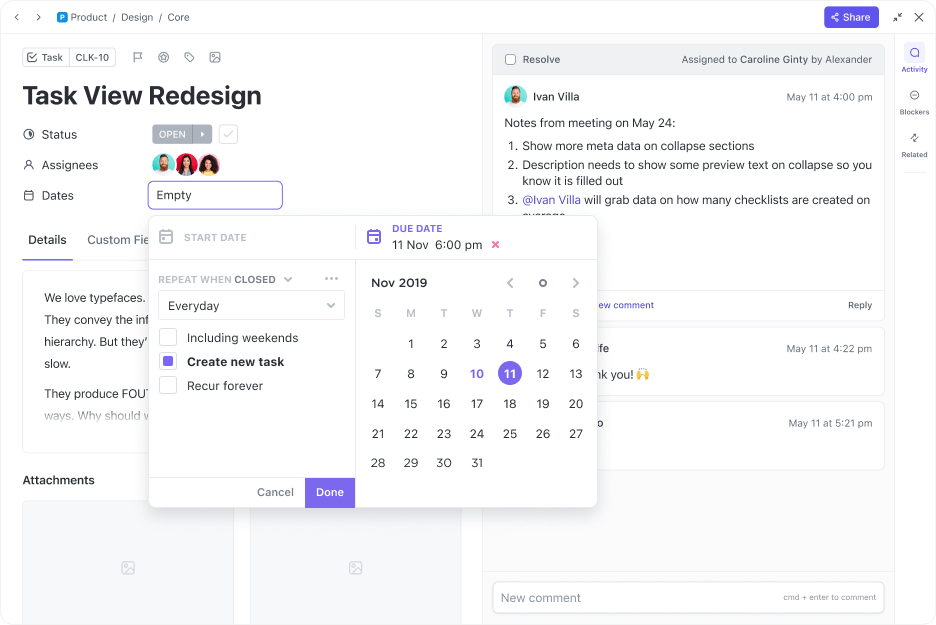
بالإضافة إلى ذلك، يمكنك توفير ساعات كل أسبوع بفضل الأتمتة المدمجة في ClickUp التي تتعامل مع التحديثات المتكررة مثل تغيير الحالات أو تعيين زملاء الفريق أو تحديد مواعيد الاستحقاق.
💡 نصيحة احترافية: ارتقِ بالأتمتة إلى مستوى أعلى مع ClickUp Autopilot Agents. على عكس الأتمتة القياسية، لا تقتصر وظيفة Autopilot Agents على اتباع القواعد فحسب، بل يمكنك تدريبها على التكيف مع سير عملك.
📌 على سبيل المثال، يمكنهم إعادة توزيع المهام بشكل استباقي عند تغير النطاق الترددي، أو تلخيص التقدم المحرز في تحديثاتك الأسبوعية، أو حتى اكتشاف العوائق قبل أن تعرقل مشاريعك. اعتبرهم مساعدين أذكياء لا يقومون بالأعمال الروتينية فحسب، بل يتوقعون أيضًا ما سيحدث بعد ذلك.
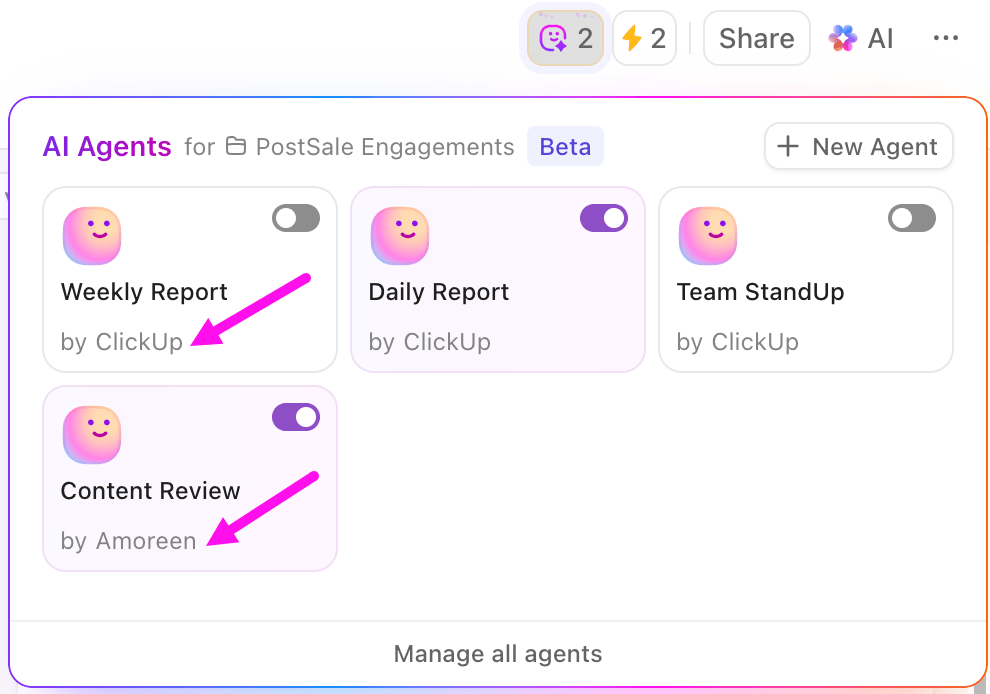
مصمم للتعاون الحقيقي
لا تتم الاتصالات في ClickUp من خلال أداة منفصلة؛ بل إنها مدمجة.
باستخدام ClickUp Chat، يمكن لفريقك التعاون مباشرة داخل مساحة العمل الخاصة بك. يمكن إنشاء قنوات الدردشة مباشرة في مساحات المشروع والمجلدات والقوائم للحفاظ على السياق في متناول اليد. بالإضافة إلى ذلك، تجعل التعليقات المترابطة والتعليقات المخصصة والمتابعات والمحادثات في الوقت الفعلي المناقشات أكثر توجهاً نحو العمل.
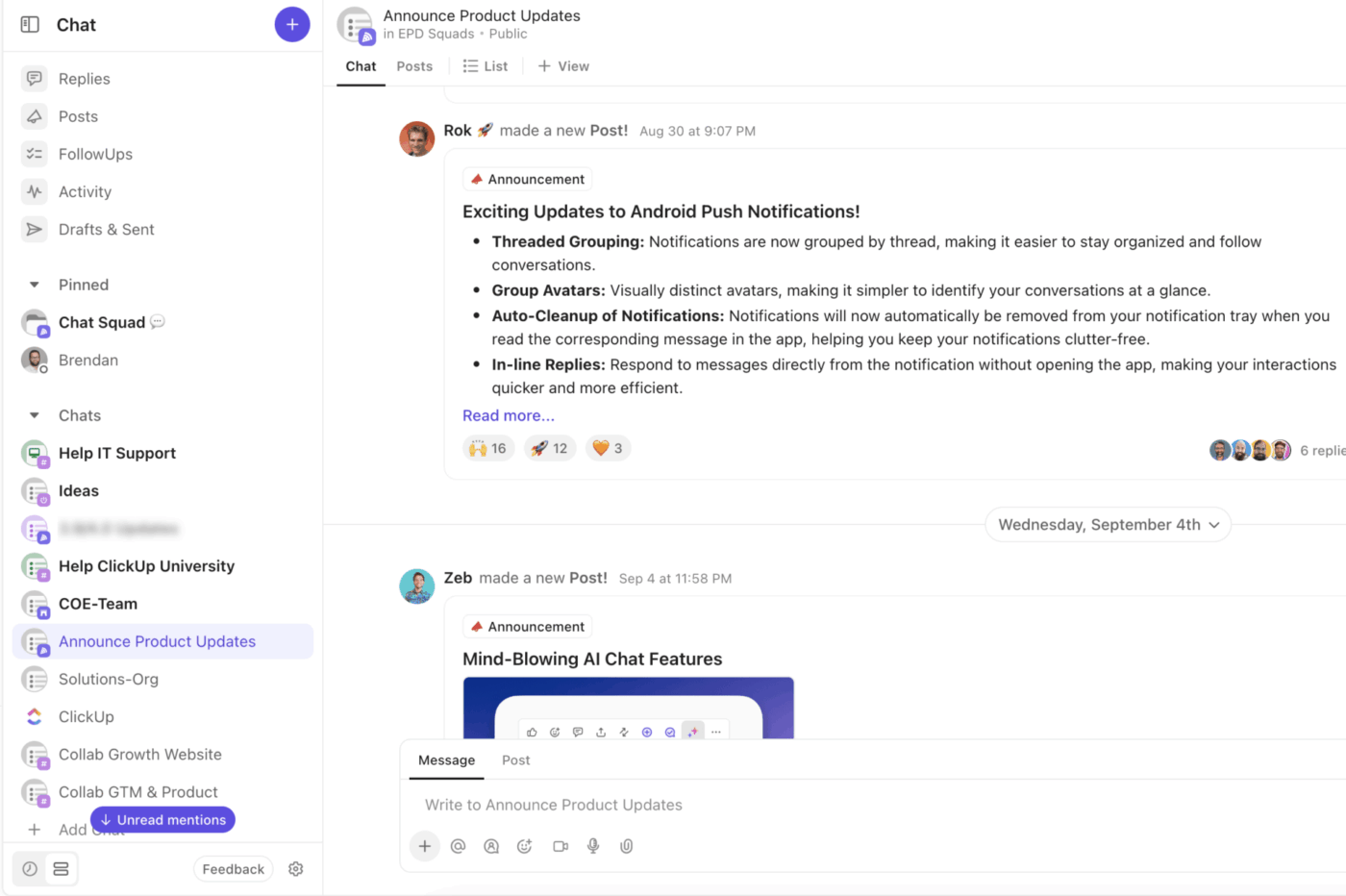
وإذا كنت ترغب في الارتقاء بمستوى العصف الذهني لفريقك، فانتقل إلى ClickUp Whiteboards. احصل على لوحة رقمية لا نهائية حيث يمكنك رسم أفكارك وتحويلها إلى عناصر عمل بنقرة واحدة!
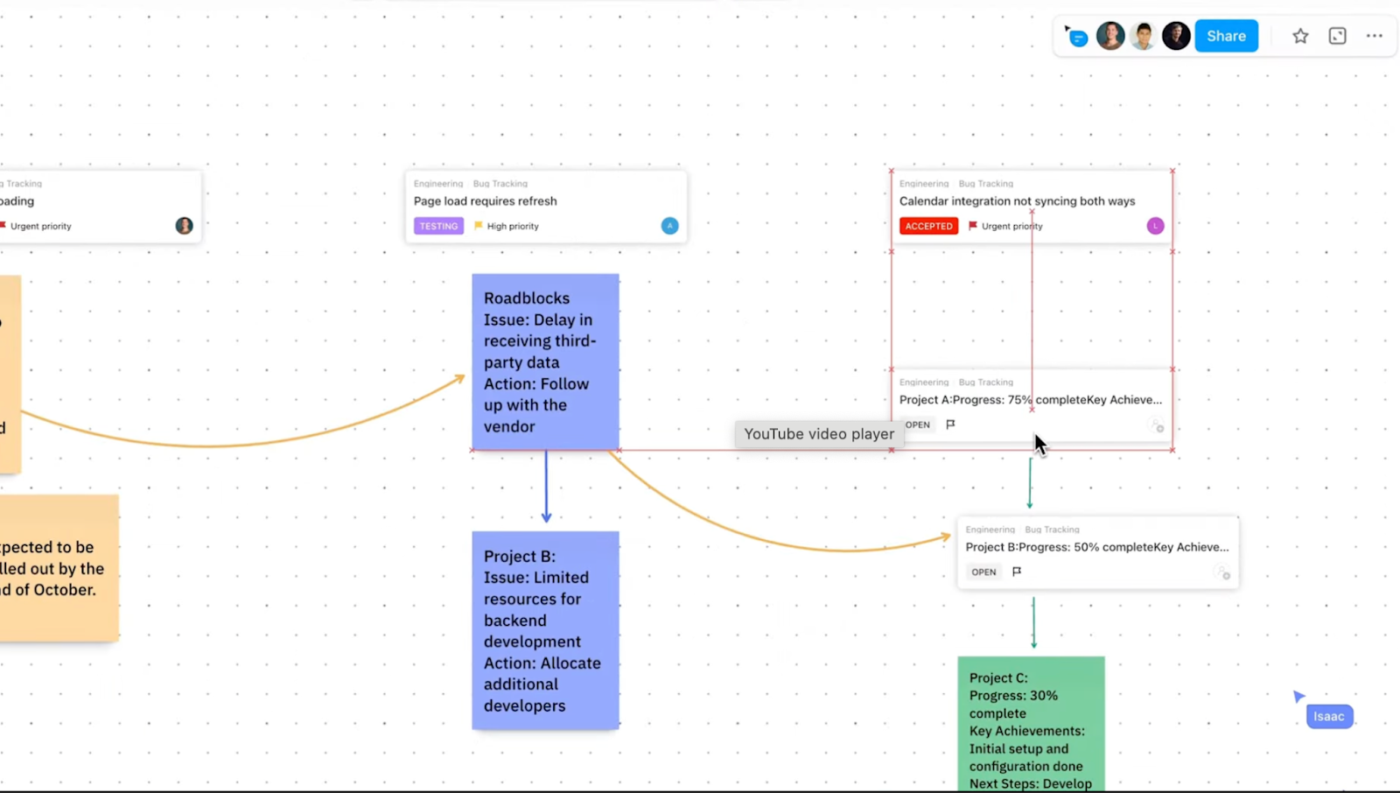
📮 ClickUp Insight: 37٪ من الموظفين يرسلون ملاحظات متابعة أو محاضر اجتماعات لتتبع بنود العمل، لكن 36٪ لا يزالون يعتمدون على طرق أخرى غير متكاملة. بدون نظام موحد لتسجيل القرارات، قد تضيع المعلومات المهمة التي تحتاجها في الدردشات أو رسائل البريد الإلكتروني أو جداول البيانات.
باستخدام ClickUp، يمكنك تحويل المحادثات على الفور إلى مهام قابلة للتنفيذ عبر جميع مهامك ومحادثاتك ووثائقك، مما يضمن عدم إغفال أي شيء.
📖 اقرأ أيضًا: أمثلة حقيقية لإدارة المشاريع لفريقك
تتبع ما يهم: أهداف ClickUp ولوحات المعلومات
في Notion، غالبًا ما يعني تتبع الأهداف إنشاء نظامك الخاص من الصفر؛ وإنشاء جداول، وتحديث التقدم يدويًا. هذا الأسلوب فعال، ولكنه يستغرق وقتًا طويلاً ويعد هشًا.
تجعل ClickUp Goals عملية التتبع سهلة ومتصلة بالعمل الفعلي. حدد أهدافًا قابلة للقياس، وقسمها إلى مراحل، واربطها مباشرة بالمهام. مع إنجاز فريقك للعمل، يتم تحديث تقدم الأهداف تلقائيًا.
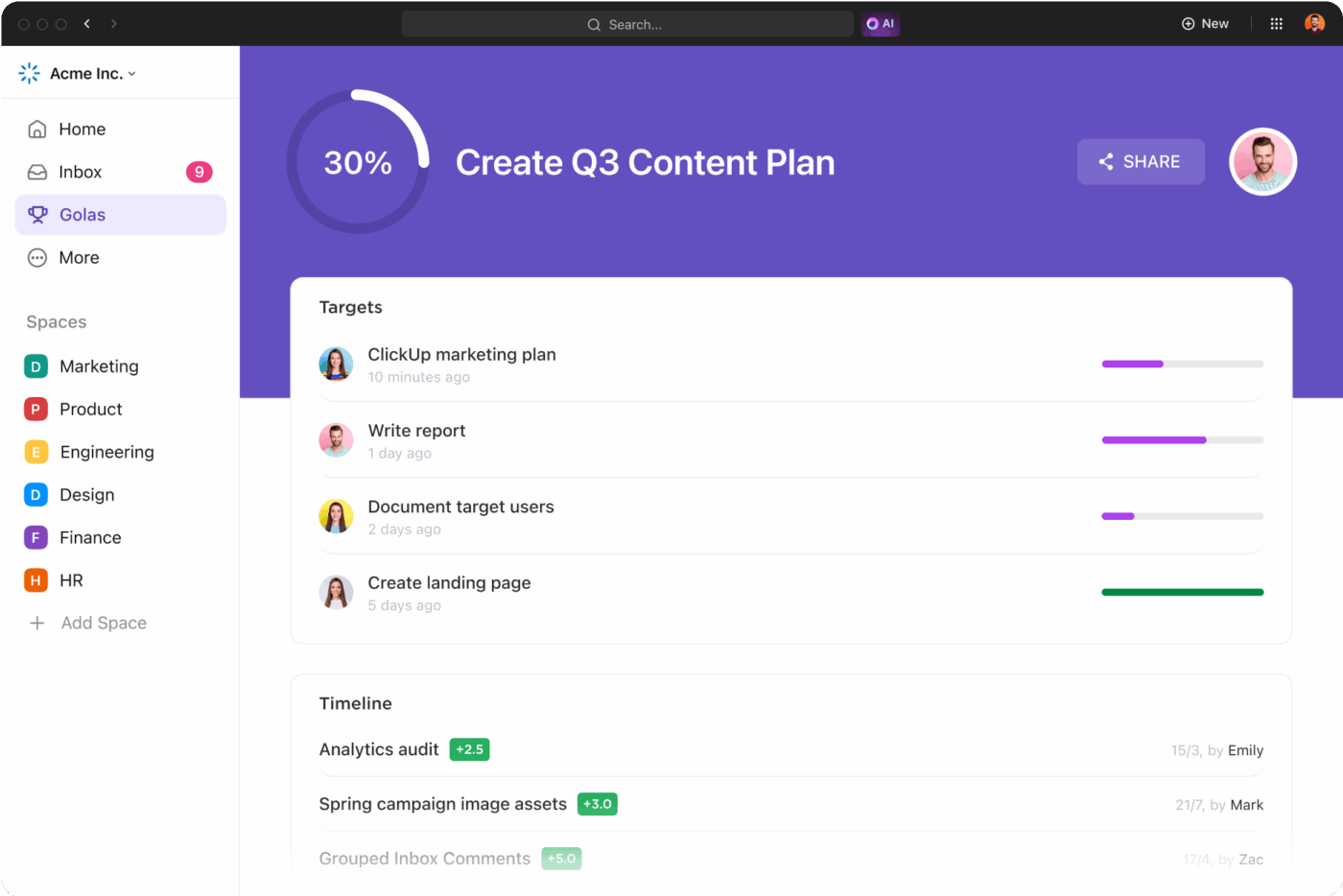
إذا كنت بحاجة إلى مزيد من الوضوح، توفر لوحات معلومات ClickUp رؤى في الوقت الفعلي مع مخططات بيانية ونظرة عامة على المهام وخرائط حرارية لحجم العمل وبطاقات مخصصة. على عكس لوحات المعلومات اليدوية في Notion، تعمل لوحات المعلومات هذه بواسطة بيانات المهام الحية، مما يجعلها محدثة دائمًا.
فيما يلي مقارنة سريعة بين ClickUp و Notion:
| ميزة | Notion | ClickUp |
| الدردشة في الوقت الفعلي | ❌ غير أصلي | ✅ مدمج |
| تكامل المستندات والمهام | ❌ الربط اليدوي | ✅ بنقرة واحدة من Docs |
| مساعد الذكاء الاصطناعي | 🟡 يقتصر على الكتابة والتلخيص واسترجاع الإجابات | ✅ واعٍ بالمهام وجاهز للاستجابة، مع سياق كامل من مساحة عملك |
| الأتمتة | ❌ في الغالب خارجي | 🟡 يقتصر على الكتابة والتلخيص واسترجاع الإجابات |
| طرق عرض المشروع | 🟡 4-5 طرق عرض أساسية | ✅ أكثر من 15 عرضًا بما في ذلك Gantt و Mind Map |
| تتبع الأهداف | ❌ الإعداد اليدوي | ✅ مدمج ومرتبط بالتقدم |
🔍 توضح هذه اللقطة المرئية بسرعة سبب تجاوز الفرق لـ Notion والتوجه إلى ClickUp من أجل التوسع والمرونة.
📚 اقرأ المزيد: أفضل الممارسات لتحسين سير عمل إدارة المستندات
انتقل إلى ClickUp للحصول على سير عمل أكثر ذكاءً وسلاسة
Notion رائع لتدوين الملاحظات والتخطيط البسيط. ومع ذلك، إذا كنت مستعدًا لإدارة مشاريع معقدة، فإن ClickUp يقدم لك المزيد. فهو يجمع بين المستندات والمهام والأهداف والذكاء الاصطناعي والدردشة ولوحات المعلومات وسير العمل والأتمتة، كل ذلك في مكان واحد.
يساعدك ClickUp على التخطيط والمتابعة والقيام بالعمل فعليًا دون الحاجة إلى حلول بديلة أو أدوات خارجية. إنه مصمم للفرق التي ترغب في تنظيم كل شيء ومزامنته والمضي قدمًا، خاصة تلك التي تواجه تحديات شائعة في مكان العمل الرقمي مثل الحمل الزائد للأدوات أو نقص الرؤية أو الاتصالات المتفرقة.
إذا سئمت من مواجهة القيود في Notion، فقد حان الوقت للتسجيل في ClickUp الآن.